Текстура дерева в фотошопе — бесплатный онлайн урок Photoshop Work
Как ни крути, испокон веков человек питает слабость к дереву. Конечно, обойтись без него мы не можем. Но это больше, чем необходимость. Мы любим дерево. Ценим его аромат. Нам приятна его текстура. И неустанно восторгаемся его красотой. Потому, наше стремление применить его в дизайне и декоре не удивительно. Настал тот момент, когда дерево захватило цифровое пространство. И теперь мы жаждем применить дерево в дизайне сайтов.
Порой проще создать необходимую текстуру самостоятельно, чем методично и долго искать подходящую на просторах интернета. И сегодня я расскажу вам, как достаточно быстро сделать текстуру дерева в фотошопе. Урок довольно простой, но затрагивает много интересных моментов, которые знать важно и полезно.
Создаем новый документ. У меня размеры 1000 на 1000 пикселей. И заливаем его цветом. Я хочу получить светлое дерево. Оттенка «дуб». Потому использую цвет #c8bbab.
Теперь нам необходимо добавить на слой – заготовку монохромный шум. Для этого выполните команду «фильтр-шум-добавить шум».
Настройки необходимо выбрать следующие:
На этом этапе важно сделать дублирующий слой. Команда «слой-дубликат слоя». Для чего? Пока не скажу. Оставим на сладкое. И этот слой нам необходимо скрыть. Для чего в панели слоев нам следует кликнуть по пиктограмме с глазом.
Следующий шаг – размытие. Причем нам необходимо выбрать направление этого размытия.
Используем подобные настройки:
Дабы наша текстура дерева стала более правдободобной, нам следует сделать ее более зернистой. Для чего мы обратимся к фильтру. «Фильтр-текстура-зерно».
Интенсивность равна 42. А контрастность 10. Вы всегда можете «поиграть» с настройками для получения результата более подходящего именно вам.
Теперь же возвращаемся к нашему скрытому слою. И тут начинается самое забавное. Мы можем сделать нашу текстуру дерева как темнее, так и светлее. Существует множество режимов наложения, из которых вы можете выбрать любой понравившийся. По сути, вас должно волновать только 2 параметра. Режим наложения и прозрачность слоя. Благодаря им вы сможете создать великое множество вариаций текстур.
По сути, вас должно волновать только 2 параметра. Режим наложения и прозрачность слоя. Благодаря им вы сможете создать великое множество вариаций текстур.
Я остановилась на «замене светлым» и уровнем прозрачности в 8%.
И текстура у меня получилась вот такая.
Как видите, волокна слишком ровные и «правильные». Но мы-то знаем, что кольца дерева имеют неоднородную структуру и не слишком правильную форму. Потому исправим это несоответствие при помощи фильтра «пластика».
Настройки нам нужны следующие:
А теперь просто водим мышкой и подтаскиваем «волокна» в нужную сторону.
Для достижения более «правдоподобного» эффекта меняем размер кисти и направления изгиба.
Ну вот и все. У нас получилось довольно быстро и легко создать текстуру дерева в фотошопе, задействовав всего парочку фильтров. Уметь делать подобную штуку очень полезно. Она просто не заменима при разработке макетов для сайтов строительных тематик. Заметьте, деревянная текстура нередко используется в качестве подложки для изображения, предназначенного для слайдера.
текстуры дерева ai | UIDownload
текстуры дерева aiключевые слова
- фон
- фоны
- красочный
- образец
- текстура
- обои на стену
- дерево
- деревянный
- текстуры дерева
- ai
- текстуры
- дерева
DMCA Contact Us
бесплатная загрузка ( ai, 797.51KB )Связанная векторная графика
- Текстура дерева eps svg
- Коллекции текстур дерева eps ai svg
- Текстура дерева eps ai
- 4 текстуры дерева eps
- Текстура дерева eps ai
- Гранж Текстура eps ai
- Стеклянная рамка с текстурой дерева фон вектор ai
- Стеклянная рамка с текстурой дерева фон вектор ai
- Текстура дерева в мультяшном стиле eps
- Элемент силуэта дерева eps org/ImageObject»> Текстура под дерево ai svg
- Румяна текстуры розового золота
- Мокап краски для дерева psd
- Природные текстуры Халява
- Коллекция реалистичных деревьев ai
- Зеленое дерево с корнями векторов ai eps svg
- Набор текстур зерна пленки
- Свободный реалистичный стиль дерева psd
- Бесплатный стиль фотошопа дерево psd
- Изолированное дерево eps
- Меню из дерева и веревки eps ai
- Текстура кожи eps
- Абстрактная металлическая текстура eps
- Джинсовая текстура фон eps org/ImageObject»>
- Векторная графика: деревья ai
- Текстуры фольги и блеска
- Макет логотипа с гравировкой на дереве №2 psd
- Мультяшная каменная текстура eps
- Лунные деревья eps
- Текстура старой бумаги ai eps svg org/ImageObject»> Красочная акварель текстуры eps
- Образец текстуры волокна eps
- Силуэты Векторный дерево eps
- Дерево текстуры вектор иллюстратор eps ai
- Текстура под дерево svg eps
- Текстура дерева
- Набор из 10 деревянных текстур
- Набор кельтского дерева вектора ai org/ImageObject»> Простое дерево ai eps
- Абстрактный фон с металлической текстурой розового золота eps
- Мраморные текстуры Суминагаси
- Contact Us
Создание текстуры дерева. Создаем текстуру дерева
В этом уроке я объясню, как создать свои собственные фигурные кисти и как использовать их. Такие кисти сэкономят вам кучу времени при рисовании деревьев, кустов и травы.
Я использовал Photoshop CS5 и графический планшет Wacom Cintiq. Вы можете использовать любой другой планшет для того, чтоб иметь возможность контролировать нажим пера.
Давайте создадим что-то красивое!
Финальный результат:
(нажмите на изображение, чтобы увеличить)
Шаг 1. Первое, что мы должны сделать, — создать новый документ; обычно я делаю его примерно 500 на 500 пикселей с разрешением 300 dpi, чтоб в дальнейшем кисть не пикселизировалась при ее увеличении, когда мы работаем с большим изображением.
Мы будем создавать кисть для рисования листьев — кисть в виде кленового листа, с ее помощью мы быстро и без проблем сможем создать красивую листву. Для начала просто возьмите любую стандартную кисть фотошопа и начинайте рисовать контуры фигуры, в данном случае кленового листа.
Шаг 2. Теперь нужно придать немного глубины кисти.
Я создал новый слой и нарисовал прожилки при помощи кисти Chalk (Мел).
Белой кистью с непрозрачностью 50% нарисуйте осветленные области.
Шаг 4. Вы заметите, что только что созданная кисть появилась в списке кистей в самом низу. Теперь мы должны выбрать эту кисть из списка и открыть панель Кистей — F5 . Откроются настройки кисти, которые вы сможете изменять по своему усмотрению.
Шаг 5. Настройки кисти по умолчанию не позволяют контролировать и изменять штрихи, поэтому первое, что мы должны сделать, это настроить чувствительность пера , сделайте это в меню Другая динамика (Other Dynamics) или Transfer в Photoshop CS5.
Обратите внимание : эта настройка будет работать правильно только при использовании графического планшета.
Установите Колебание прозрачности (Opacity Jitter) 50% и убедитесь, что эта настройка будет регулироваться нажимом пера (pen pressure). Для создания изменений направления и регулировки кисти, выберите Динамику формы (Shape Dynamics).
Шаг 6 . Колебание размера (Size Jitter) — 100%, контроль — нажим пера. Обратите внимание, контроль для настройки Колебание угла (Angle Jitter) установлен Начальное направление (Initial Direction), а для Колебание окружности (Roundness Jitter) — Наклон пера (Pen tilit), Минимальная окружность (MinimumRoundness) — 25%.
Шаг 7. Последняя настройка перед использованием кисти — Настройка формы кисти (Brush Tip Shape), где я устанавливаю Интервал (Spacing) 70% для отделения следов кисти друг от друга.
Шаг 8. Теперь мы знаем, где можно найти настройки кисти, можем легко испытать их на практике и попробовать изменять значения и настройки.
Шаг 9. Хорошо, мы настроили кисть и теперь нужно сохранить эти настройки. Это очень важно, ведь когда вы выберите другую кисть, все ваши настройки собьются, а так вы сможете применять их и для других фигурных кистей. Опять жмем F5 , открываем окно настройки кисти, и выбираем из всплывающего меню Новая Кисть (New Brush Preset) и называем ее. Теперь ранее созданная кисть сохранится с новыми настройками, которые вы применили, и будет находиться внизу списка кистей.
Шаг 10. Следующие шаги будут быстрыми, он подытожат то, что мы только что делали. Я собираюсь создать еще один Кленовый лист, для этого просто изменю форму фигуры. Сперва сотрите черешок листа, далее идем в меню Выделение>Выделить все (Select>All) и после этого в Редактировать>Трансформация>Искажение (Edit > Transform > Warp).
Шаг 11. Выбрав точку и потянув за нее, вы можете сформировать и исказить форму листа, как показано на рисунке ниже.
Шаг 12. Вы также можете потянуть в любом месте внутри сетки, форма листа изменится. После того, как измените листок, нажмите Enter для подтверждения редактирования.
Шаг 13. После применения всех нужных настроек для кисти, таких как Динамика формы и Другая динамика, я провел кистью по рабочему документу и меня устроило то, как рисует наша кисть.
Иллюстрация ниже представляет полное изображение, созданное только новыми форменными кистями.
Свободно размещайте вокруг элементы при помощи новых форменных кистей, используйте ваше воображение и креативность для создания деревьев, кустов, травы или даже целых видов ландшафта.
Шаг 14. Сохраните кисть с новыми настройками, как мы делали это в предыдущих шагах, и она будет добавлена в ваш список. Теперь у нас есть два вида кленовых листьев, обе сохранены с настройками, которые мы им дали. В списке кистей в верхнем правом углу есть стрелочка. Кликните по ней и выберете Сохранить кисти (Save Brushes), обозначьте свой собственный список кистей, они всегда будут храниться у вас и вы сможете их использовать в любой момент.
Шаг 15. Мы подошли к концу урока. Возможно, все это кажется тяжелым, но вы попробуйте сделать кисти сами, и поймете, что это не так.
Не бойтесь экспериментировать. Фигурные кисти очень помогают в работе. Для их рисование нужно время и спокойствие, но в конце вы будете счастливы, зная, что можете ускорить процесс цифрового рисования при помощи массы способов.
Удачи вам в путешествии по миру цифрового рисования!
20.06.2009 26.01.2018
На самом деле нарисовать дерево в фотошопе не так уж трудно. Нужно лишь немного усилий и фантазии.
Что в основном мы будем использовать в этом уроке:
- Кисть. Её мы нарисуем все основные моменты.
- Smudge Tool (Палец) — позволит размазать коре дерева. Звучит дико, но в процессе вы поймете зачем.
- Eraser Tol (Ластик) — поправлять рисованное изображение
- Яркость и контраст
- Фильтр Размытие по Гауссу
Художественное образование и умение рисовать от руки не потребуется! Нужно всего несколько минут.
Шаг 1. Создание нового документа.
Откроем новый файл: File — New (ctrl+n )
Шаг 1. Делаем наброски дерева
Возьмем Brush Tool маленького размера и сделаем набросок будущего дерева.
Шаг 3. Детализируем ствол
Создадим новый слой: Layer » New » Layer и нарисуем кору дерева, используя Brush Tool . Используйте цвет, который будет основным.
Поменяйте настройки кисти и нарисуйте текустуру.
Теперь прорисуйте к коре четкие светлые и темные части.
Используя Brush Tool сделайте боле глубокими тени.
Используя Smudge Tool размажте кору дерева, но сохранив ее текстуру.
Шаг 4. Начинаем рисовать листву
Новый слой. Нарисуем листву дерева с помощью Brush Tool .
Теперь возьмите другую кисть и нарисуйте листву разными цветами.
Удалите слой, содержащий эскис, нажав кнопку Delete Layer на внизу на палитре слоев. Вставьте новый слой на место, где был слой с эскизом и залейте его соответствующим цветом, используя Paint Bucket Tool .
Вставьте новый слой на место, где был слой с эскизом и залейте его соответствующим цветом, используя Paint Bucket Tool .
Подкорректируйте листву на дереве и ее границы, используя Eraser Tool , выбрав нужную кисть и стерев необходимые участки точечными мазками.
Используя Smudge Tool подкорректируйте нижнюю часть ствола дерева.
Применим к слою со стволом дерева следующее: Image » Adjustments » Brightness/Contrast .
Шаг 5. Добавляем больше листьев
Теперь необходимо взять кисть в форме листьев. Установите такие же параметры для кисти, как указаны на скрине ниже.
Теперь нарисуйте листики.
Шаг 6. Последние штрихи.
Сделайте дубликат слоя с листвой: Layer » Duplicate Layer . Поместите его ниже слоя с оригиналом листвы и примените фильтр: (Filter » Blur » Gaussian Blur ).
Теперь склеим все слои в один Layer » Merge Visible (shift+ctrl+e ) и придадим дереву эффекст солнечного света между листьями. Это можно сделать, используя Dodge Tool .
Это можно сделать, используя Dodge Tool .
Дублируем слой и применим к нему фильтр (Gaussian Blur ). Меняем режим слоя на Soft Light и ставим прозрачность 73%
В этом уроке я расскажу, как нарисовать дерево в фотошопе. Для того, чтобы рисовать в фотошопе, желательно иметь графический планшет, но можно обойтись и мышкой, но в случае с мышью вам придется стараться рисовать максимально аккуратно. Ну что ж, давайте приступим к рисованию.
Шаг 1
Для того, чтобы нарисовать дерево в фотошопе, нужно создать новый документ. Выбирайте размер холста достаточного размера, чтобы детализация была на должном уровне. Я обычно выбираю размер холста не менее 1000 пикселей в ширине.
Обычной круглой кистью рисуем ствол дерева. Здесь вы можете не ограничивать свою фантазию и рисовать именно такой ствол, какой вам нравится.
Теперь нужно подобрать кисть или создать ее. Если вы не умеете создавать кисти в фотошопе – напишите мне об этом, и я обязательно сделаю урок. Кстати, в фотошопе есть стандартная кисть с листочками, вы можете использовать именно ее. Кисть должна быть полупрозрачной – по краям мы закрашиваем крону дерева не полностью, а так, чтобы она как бы просвечивала.
Кстати, в фотошопе есть стандартная кисть с листочками, вы можете использовать именно ее. Кисть должна быть полупрозрачной – по краям мы закрашиваем крону дерева не полностью, а так, чтобы она как бы просвечивала.
Шаг 2
Теперь нам нужно определиться, с какой стороны падает свет. Итак, мы определили, что свет падает слева, а это значит, что нам нужно высветлить левую сторону кроны дерева. Выбираем цвет немного светлее базового и начинаем наносить его на большую часть кроны дерева. Потом выбираем цвет еще светлее, но теперь красим меньший участок. Также делаем светлее левую часть ствола дерева.
Шаг 3
Теперь нам нужно добавить цвета нашему дереву. Вы можете сразу рисовать в правильном цвете или создать слой с градиентом и понравившимся режимом наложения. Поверх кроны начинаем наносить пятна при помощи разных кистей, чтобы крона выглядела неоднородно.
Шаг 4
Добавляем детали как на крону, так и на ствол. Также добавляем траву около основания дерева, чтобы оно не выглядело так одиноко. Также вы можете нарисовать дереву веточки в разных местах, которые просвечивают сквозь крону.
Также вы можете нарисовать дереву веточки в разных местах, которые просвечивают сквозь крону.
Шаг 5
Осталось только добавить фон, пару опавших листьев, произвести цветокоррекцию.
Создано в Photoshop Elements 8.0, но можно использовать практически любой другой графический редактор.
Все мои уроки предназначены для художников начального и среднего уровня.
Начните с базовой формы дерева.
Добавьте немного мягких светотеней. Нет необходимости тщательно смешивать светлый и темный тона, т.к. любое несовершенство впоследствии поможет добиться реалистичного вида коры.
Возьмите инструмент Горение (Burn tool) в режиме Midtones или Highlights со средним уровнем Экспозиции (Exposure) (примерно 40-50%) и с помощью маленькой мягкой кисти нарисуйте кривые относительно вертикальные линии.
Руку держите расслаблено и меняйте давление на кисть, чтобы избежать картинки с «идеально» прорисованными линиями.
Возьмите кисть Горения (Burn tool) еще меньшего размера и пройдитесь еще раз по линиям коры, делая их более четкими и прорисованными. Также добавьте несколько мелких трещин. Не забывайте, что запястье должно быть расслабленно.
Также добавьте несколько мелких трещин. Не забывайте, что запястье должно быть расслабленно.
С помощью Горения (Burn tool) и большой мягкой кисти тщательнее проработайте общую форму коры в соответствии с тем, куда падает свет. Сделайте тени глубже с помощью того же инструмента Горение (Burn tool), а световые пятна светлее с помощью инструмента Осветление (Dodge tool).
Помните, время, как всегда, показательный фактор. Чем больше усилий вы прилагаете, тем лучше будет результат. 🙂
Доброго времени суток уважаемые пользователи программы Adobe Photoshop! Представляю вашему вниманию практический урок по созданию реалистичной деревянной текстуры. И если вас заинтересовала тема создания собственных текстур, то рекомендую ознакомиться с методом создания медной текстуры.Приступим.
Открываем программу Photoshop , версия подойдёт любая.
Шаг1.
Создаем документ размером 1500х1500 пикс.
Шаг2.
Выбираем в палитре цветов цвет # 5a3222 и заливаем документ:
Шаг3.

Создадим новый слой и назовём его «Grain»(зерно)- это в версии автора, назвать его можно как угодно конечно же. Прежде чем продолжить, сбросте цвета на значение по умолчанию — черный и белый.
Шаг4.
Добавим к этому слою фильтр Облака — Фильтр-Рендеринг-Облака (Filter- Render- Clouds) .
Ваше изображение должно выглядеть следующим образом:
Шаг5.
Растягиваем слой с облаками, при помощи инструмента Трансформирование (Ctrl+T) по вертикали до 600%.
Шаг6.
Применяем фильтр Размытие — Фильтр-Размытие-Размытие в движении (Filter- Blur-Motion Blur) . Настройте его как на картинке ниже:
Ваше изображение должно выглядеть следующим образом
Шаг7.
Применим постеризацию к слою «Grain»- Изображение-Коррекция-Постеризация (Image-Adjustments-Posterize) . Уровень постеризации как на скрине:
Шаг8.
При помощи фильтра Выделение краёв создадим узор древесины — Фильтр- Стилизация-Выделение краёв (Filter-Stylize-Find Edges) .
Зайдем в Уровни (Ctrl+L)и добавим контрастности узору.
Шаг9.
Шаг10.
Шаг11.
Дублируем слой «Grain» и переименуем его в «Specularity», временно отключаем его. Используем его позднее для придания текстуре объема.
Шаг12.
Меняем режим наложения слоя «Grain» на Умножение (Muiliply) . И у нас уже должна получиться почти готовая текстура.
Шаг13.
Отключаем слой «Grain» и делаем слой «Specularity» видимым.
Шаг14.
Инвертируем слой «Specularity» нажатием сочетания Ctrl+I. После этого изменим контрастность (Ctrl+L):
Шаг15.
Меняем режим наложения на Осветление (Screen) и установливаем непрозрачность этого слоя 10%. Делаем активным слой «Grain».
Шаг16.
Для получения полного эффекта сдвинем слой «Specularity» вниз и вправо на несколько пикселей. Этот шаг кажется незначительным но эффект от него значительный. Любуемся результатом:
Можно поменять цвет нижнего слоя и получить текстуры разных сортов дерева.
Желаю успехов!
Всегда для Вас: сайт
У Вас возникло желание показать результаты Ваших трудов? Выложите свои работы на наш форум !
Уважаемые посетители сайта , потратившие время на прочтение этого урока. Нам очень хотелось бы знать понравился ли он вам и был ли он вам полезен. Не поленитесь оставить комментарий. Заранее спасибо.
Создание текстуры дерева в фотошоп. Текстура дерева, компиляция известных способов. — Уроки Photoshop — Уроки — Каталог файлов
источник http://arttower.ru
Решил поделиться методом, который скомпилирован из нескольких известных мне способов создания текстуры дерева в PS.
Итак, если вы позволите, я начну
Небольшая прелюдия…
По случаю юбилея МГТУ им. Н.Э. Баумана (летом было 175 лет) и своего скорого выпуска оттуда решил сделать коллаж.
Выполнено стандартными средствами PS CS2
Рассмотрим принцип создания текстуры дерева:
1
Подобрав необходимый нам цветовой оттенок применяем фильтр Clouds
Делаем копию этого слоя, она нам потом пригодится.
2
Теперь применяем фильтр Noise
а затем фильтр blur — motion blur
Получаем примерно следующее:
3
Выделяем произвольную область инструментом «лассо» и с помошью фильтра Distort — Twirl создаем «сучки»
4
теперь перемещаем копию слоя с «облаками» на самый верх в дереве слоев и высталяем настройки
Этим мы немного заколеруем нашу деревяшку. Получим вот что:
Слои можно объеденить.
Теперь нам надо придать объем волокнам древесины
Коипруем нашу текстуру, создаем альфа-канал, вставляем в него текстуру, возвращаемся в RGB режим и применяем к слою с текстурой (т.е. к тому который мы скопировали, новый созжавать не надо!) фильтр Render — Lighting Effects/ В качестве карты освещения используем созданный альфа-канал (Альфа-1).
Если не меняя настройки применить фильтр еще раз — получим эффект состаренного, с ярко выраженным волокном, лакированного дерева. Даже, скорее, не лакированного, а затертого воском (не помню как это грамотно называется в деревообработке)
Даже, скорее, не лакированного, а затертого воском (не помню как это грамотно называется в деревообработке)
Назовем этот слой слой 1, чтобы дальше не запутаться.
А далше осталось совсем чуть-чуть: я взял герб Университета
Загнал его в альфа-канал (Альфа -2) и не меняя настроек применил фильр Render — Lighting Effects с картой освещения Альфа-2.
Теперь один момент: фильтр надо применять к слою 1
Этим мы обеспечим себе цветовую гамму (а не серый «пластиковый» фон, как если бы применяли освещение к белому слою).
Ну и последний штрих: советую применить к слою 1 фильтр Render — Lighting Effects с картой освещения Альфа-1. Это даст «древесную структуру» нашему гербу, создаст иллюзию, что он тоже из дерева, а не прилеплен сверху. Это немного затемнит рисунок, но в моем случае это было именно то, что надо.
В итоге получим:
ну и вариациz на тему:
текстура была обернута вокруг цилиндра с помошью програмы Electric Rain Swift 3D. Верхний и нижний фланцы колонны сформированы и добавлены там же. Текстурированы участком тестуры.
Верхний и нижний фланцы колонны сформированы и добавлены там же. Текстурированы участком тестуры.
Чтобы придать колонне иллюзию рельефного рисунка, с помощью фильтра Liquify были деформированы участки текстуры вдоль вертикальных образующих цилиндра.
Создание текстуры дерева Создаем текстуру дерева
Нарисовать текстуру дерева с нуля совсем несложно, сегодня мы в этом убедимся. Всё, что нам понадобится — это фотошоп и 5 минут времени.
Вот такой результат у нас получится:
Создаем текстуру дерева
1. Открываем фотошоп и создаем новый файл. Размер можете указать произвольный, я сделал 1200 на 1200px.
2. Заливаем фон коричневым цветом. Выбирайте тот оттенок, какой хотите видеть в дальнейшем на текстуре. Именно в этот цвет окрасится наше дерево. Я выбрал цвет #7c3215.
3. Создаем новый слой (Shift+Ctrl+N). Нажимаем клавишу D, это вернет в палитру стандартные цвета (черный и белый), а именно эта комбинация нам понадобится для фильтра Облака (Filter -> Render -> Clouds). Сейчас у вас должно быть 2 слоя, нижний окрашен и коричневый цвет, а на верхнем примерно такая картинка:
Сейчас у вас должно быть 2 слоя, нижний окрашен и коричневый цвет, а на верхнем примерно такая картинка:
4. Теперь растянем текстуру облака по вертикали. Нажмите Ctrl+T и установите масштаб по высоте 600-650%:
5. Добавляем размытие для ещё большей схожести с гладкой поверхности дерева. Filter (Фильт) -> Blur (Размытие) -> Motion Blur (Размытие в движении) с такими параметрами:
6. Пришло время применить фильтр Постеризация. Image (Изображение) -> Adjustments (Коррекция) -> Posterize (Постеризация). Количество уровней (Levels) установите 26.
7. Уже похоже на текстуру древесины. Продолжаем. Идём в Filter (Фильтр) -> Stylize (Стилизация) -> Find Edges (Выявить края). Получилась светлая текстура древесного узора. Нужно её затемнить, для этого нам понадобятся уровни (Ctrl+L). Настройки такие:
8. Для реалистичности добавим шума. Filter (Фильтр) -> Noise (Шум) -> Add Noise (Добавить шум):
На данном этапе вы должны видеть такую картинку:
9. Текстура слишком четкая, нужно её размыть. Filter -> Blur -> Motion Blur:
Текстура слишком четкая, нужно её размыть. Filter -> Blur -> Motion Blur:
10. Создаем копию слоя с текстурой (Ctrl+J) и скрываем её. На оригинальном слое нажимаем Ctrl+I, изображение будет инвертировано:
Этот слой нужен для добавления дополнительного объёма текстуре. Давайте оставим только основные линии. Ctrl+L для вызова уровней и ставьте такие настройки:
Меняем режим наложение слоя на Screen (Экран), непрозрачность ставим 8%:
11. Делаем видимым верхний слой с текстурой и устанавливаем ему режим наложения Multiply (Умножение), видим такую картинку:
Теперь просто сдвигаем слой с объёмом на пару пикселей вправо:
12. Почти готово. Осталось создать новый слой поверх всех остальных с такими параметрами:
Сейчас мы возьмём инструмент Dodge Tool (Осветлитель) и немного поработаем с освещением — высветлим текстуру в некоторых местах, дабы она выглядела реалистичнее. Внимание — параметр Exposure должен быть выставлен не более чем на 5%:
Вот и всё, текстура дерева готова 🙂
Автор урока: Марина Терешкова
Каждый в душе немного художник. Но многие, почему-то, боятся взять в руки кисти и краски. Сейчас я расскажу, как можно нарисовать картину в фотошопе.
Но многие, почему-то, боятся взять в руки кисти и краски. Сейчас я расскажу, как можно нарисовать картину в фотошопе.
Для начала работы необходимо создать новый документ. Я выбрала прозрачный фон, высоту – 1200 пикселов, ширину – 900. Продублируйте его, работать будем с верхним слоем.
Маленьким размером кисти набросайте приблизительный контур дерева.
Теперь выберем кисть побольше и широкими мазками по контуру закрасим ствол дерева.
Уменьшим размер кисточки до 12 пикселей и непрозрачность поставим 50%. Приступим к прорисовке коры дерева.
Выберем для основного фона светло-коричневый цвет и диаметр кисти 9 пикселов. Прорисуем светлые части коры. А, чтобы кора смотрелась более естественно, притемним в некоторых местах инструментом Burn Tool.
А затем, используя инструмент Smudge Tool, окончательно прорисуем кору.
Выберем основной цвет зеленый, кисть диаметром приблизительно 75 пикселов и закрасим крону.
Изменим тип кисти, как показано на рис.

И, меняя диаметр и оттенок, прорисуем крону дерева.
Выставим яркость – 11, контраст – 30.
Теперь зальем фон цветом bfb860/
Выберем кисть, которая рисует кленовые листья, и изменим ее настройки, как показано на рисунке. Opacity 42%.
Сделаем основной фон — b9ff09, цвет фона – fceа00.
И прорисуем листву.
Продублируем слой с листвой. Тот, который находится ниже, размоем гауссовым размытием с радиусом 25. Поставим режим наложения Soft Light. Теперь осталось совсем немного. Прорисуем кистью с фактурой травы землю на слое с деревом и на слое с фоном. На слое с фоном уменьшим размер кисти и сделаем ее более прозрачной. Осветлим там, где падает солнечный
свет.
Повторяя подобные уроки ты не только научишься рисовать красивое дерево, но и сможешь лучше разобраться в тонкостях работы программы Фотошоп. Доброго времени суток уважаемые пользователи программы Adobe Photoshop! Представляю вашему вниманию практический урок по созданию реалистичной деревянной текстуры.
 И если вас заинтересовала тема создания собственных текстур, то рекомендую ознакомиться с методом создания медной текстуры.
И если вас заинтересовала тема создания собственных текстур, то рекомендую ознакомиться с методом создания медной текстуры.Приступим.
Открываем программу Photoshop , версия подойдёт любая.
Шаг1.
Создаем документ размером 1500х1500 пикс.
Шаг2.
Выбираем в палитре цветов цвет # 5a3222 и заливаем документ:
Шаг3.
Создадим новый слой и назовём его «Grain»(зерно)- это в версии автора, назвать его можно как угодно конечно же. Прежде чем продолжить, сбросте цвета на значение по умолчанию — черный и белый.
Шаг4.
Добавим к этому слою фильтр Облака — Фильтр-Рендеринг-Облака (Filter- Render- Clouds) .
Ваше изображение должно выглядеть следующим образом:
Шаг5.
Растягиваем слой с облаками, при помощи инструмента Трансформирование (Ctrl+T) по вертикали до 600%.
Шаг6.
Применяем фильтр Размытие — Фильтр-Размытие-Размытие в движении (Filter- Blur-Motion Blur) . Настройте его как на картинке ниже:
Настройте его как на картинке ниже:
Ваше изображение должно выглядеть следующим образом
Шаг7.
Применим постеризацию к слою «Grain»- Изображение-Коррекция-Постеризация (Image-Adjustments-Posterize) . Уровень постеризации как на скрине:
Шаг8.
При помощи фильтра Выделение краёв создадим узор древесины — Фильтр- Стилизация-Выделение краёв (Filter-Stylize-Find Edges) .
Зайдем в Уровни (Ctrl+L)и добавим контрастности узору.
Шаг9.
Шаг10.
Шаг11.
Дублируем слой «Grain» и переименуем его в «Specularity», временно отключаем его. Используем его позднее для придания текстуре объема.
Шаг12.
Меняем режим наложения слоя «Grain» на Умножение (Muiliply) . И у нас уже должна получиться почти готовая текстура.
Шаг13.
Отключаем слой «Grain» и делаем слой «Specularity» видимым.
Шаг14.
Инвертируем слой «Specularity» нажатием сочетания Ctrl+I. После этого изменим контрастность (Ctrl+L):
После этого изменим контрастность (Ctrl+L):
Шаг15.
Меняем режим наложения на Осветление (Screen) и установливаем непрозрачность этого слоя 10%. Делаем активным слой «Grain».
Шаг16.
Для получения полного эффекта сдвинем слой «Specularity» вниз и вправо на несколько пикселей. Этот шаг кажется незначительным но эффект от него значительный. Любуемся результатом:
Можно поменять цвет нижнего слоя и получить текстуры разных сортов дерева.
Желаю успехов!
Всегда для Вас: сайт
У Вас возникло желание показать результаты Ваших трудов? Выложите свои работы на наш форум !
Уважаемые посетители сайта , потратившие время на прочтение этого урока. Нам очень хотелось бы знать понравился ли он вам и был ли он вам полезен. Не поленитесь оставить комментарий. Заранее спасибо.
Создано в Photoshop Elements 8.0, но можно использовать практически любой другой графический редактор.
Все мои уроки предназначены для художников начального и среднего уровня.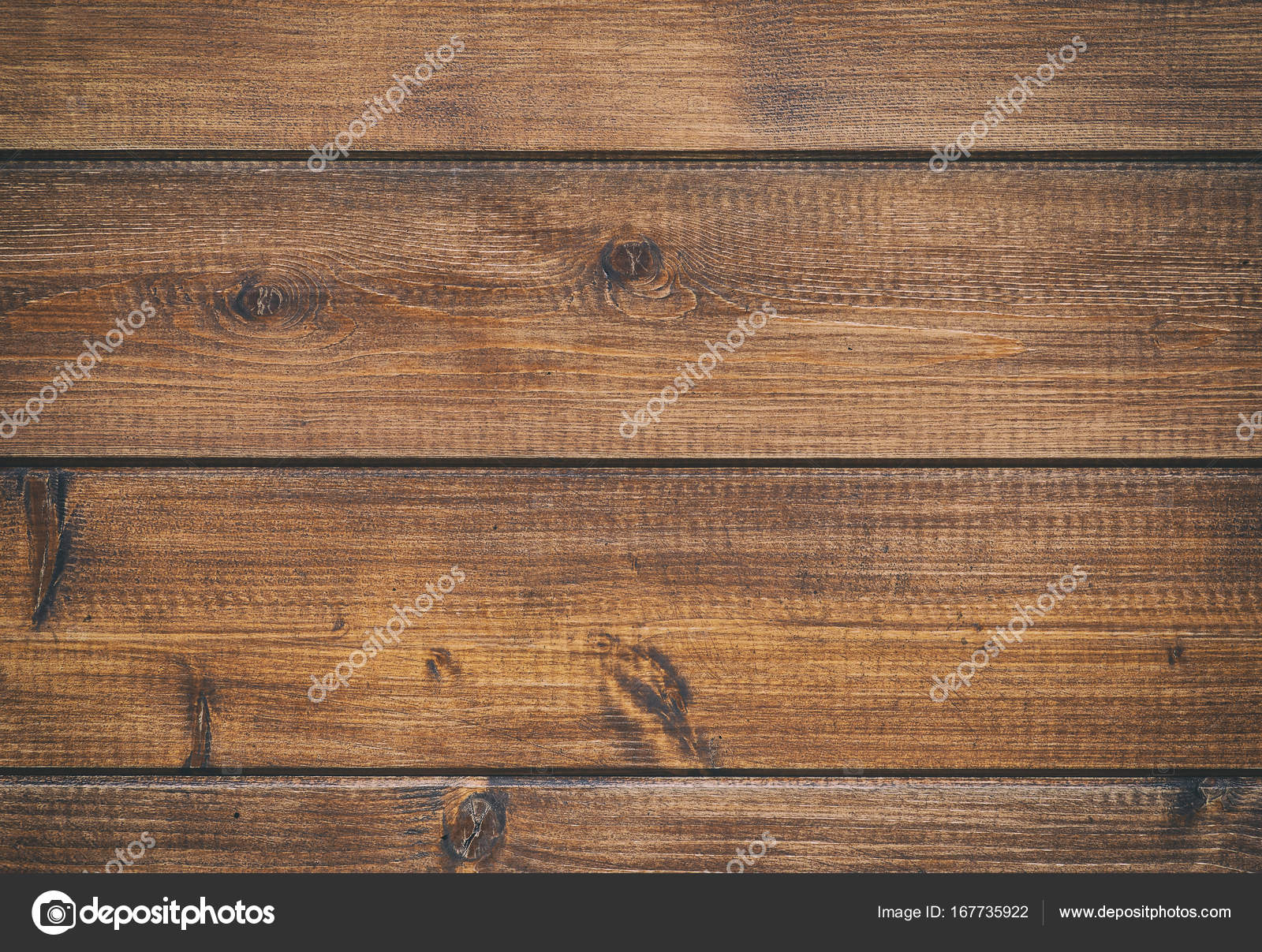
Начните с базовой формы дерева.
Добавьте немного мягких светотеней. Нет необходимости тщательно смешивать светлый и темный тона, т.к. любое несовершенство впоследствии поможет добиться реалистичного вида коры.
Возьмите инструмент Горение (Burn tool) в режиме Midtones или Highlights со средним уровнем Экспозиции (Exposure) (примерно 40-50%) и с помощью маленькой мягкой кисти нарисуйте кривые относительно вертикальные линии.
Руку держите расслаблено и меняйте давление на кисть, чтобы избежать картинки с «идеально» прорисованными линиями.
Возьмите кисть Горения (Burn tool) еще меньшего размера и пройдитесь еще раз по линиям коры, делая их более четкими и прорисованными. Также добавьте несколько мелких трещин. Не забывайте, что запястье должно быть расслабленно.
С помощью Горения (Burn tool) и большой мягкой кисти тщательнее проработайте общую форму коры в соответствии с тем, куда падает свет. Сделайте тени глубже с помощью того же инструмента Горение (Burn tool), а световые пятна светлее с помощью инструмента Осветление (Dodge tool).
Помните, время, как всегда, показательный фактор. Чем больше усилий вы прилагаете, тем лучше будет результат. 🙂
В этом продемонстрирован пример создания замечательного сюрреалистичного домика на дереве, используя технику живописи и комбинирование различных фотографий и текстур. Вы узнаете как легко нарисовать дерево благодаря нестандартным настройкам кисти, помимо этого вы узнаете как можно создать облака и многое многое другое. Все это ждет вас в этом уроке по фотошопу!
Ресурсы:
Шаг 1
Создайте новый документ (Ctrl + N) размером 1024 px по ширине и 1280 px по высоте:
Шаг 2
Для начала создадим дерево. Выберите кисть и нажмите клавишу F5, чтобы открыть панель с настройками. В настройках установите жесткость на максимум, затем в разделах Shape Dynamics, Scattering и Color Dynamics установите такие же параметры как показано ниже:
Шаг 3
Теперь необходимо подобрать цвет для переднего и заднего плана. Для переднего плана поставьте цвет # fabc22 , а для заднего плана цвет # fabc22. Размер кисти установите до 150 пикселей. Попробуйте что-нибудь нарисовать. Если вы все сделали правильно то ваш результат должен быть похож на пример ниже:
Шаг 4
На разных слоях нарисуйте несколько вариантов стеблей. В следующем шаге мы будем их комбинировать, собирая в одно целое дерево. Когда будете рисовать попробуйте менять силу параметра Control Fade в разделе Shape Dynamics. После некоторых проб и ошибок, мне все-таки удалось нарисовать несколько фигур:
Шаг 5
Теперь нужно соединить все эти фигуры в одно целое. Первым делом я решил создать ствол. В нижней части я расположил фигуру stem 1, чуть выше разместил stem 2, stem3 и stem 4. (Смотрите пример ниже):
Шаг 6
Когда ствол был готов я принялся добавлять ветки до тех пор, пока не получил законченную форму:
Шаг 7
Когда закончите, слейте ранее созданные слои, что бы получить отдельный слой с деревом. Затем выберите Filter> Render> Lightning, и поставьте параметры как показано ниже:
Шаг 8
На этом шаге мы добавим дереву тени, что бы сделать его объемным. Для этой цели идеально подойдет инструмент Burn Tool. На панели инструментов выберите Burn Tool. Вверху в настройках инструмента поставьте опции Range параметр Highlight, а опции Exposure поставьте значение 10%. Установите инструменту очень мягкие края.
Попробуйте порисовать по некоторым участкам дерева, и вы заметите как проявятся тени. На рисунке ниже показан пример где лучше всего создать затенения:
Шаг 9
После этого для дерева нужно применить градиент. Создайте корректирующий слой Gradient … Создайте тако же градиент как показано ниже. После этого не забудьте создать обтравочную маску для градиента, которая позволяет применять градиент не не ко всем слоям а только к слою с деревом. Что бы создать обтравочную маску кликните правой кнопкой мыши по названию слоя с градиентом и в открывшемся списке выберите Clipping mask. Прозрачность слоя установите до 60%. Нажмите Ctrl + E, чтобы объединить все в один. Все дерево готово!
Шаг 10
Создайте новый документ с белым фоном и размером 1024 пикселей по ширине и 1686 пикселей по высоте. После этого создайте новый слой.
Для переднего плана выберите цвет # 9db1fc, а для заднего плана цвет #6ca5f8. Активируйте инструмент Gradient Tool и заполните им документ для создания фона:
Шаг 11
Создайте еще один новый документ с белым фоном размером 1024 px по ширине и 731 px по высоте. Для переднего плана выберите цвет # 92a8fb, а для заднего плана выберите просто белый цвет. Выберите Filter> Render> Cloud и нажмите OK. Инструментом Lasso Tool создайте выделение по форме напоминающее облако. Когда выделение будет нажмите Shift + F6, чтобы открыть меню Feather Selection. Установите параметру Feather Radius значение в 100 px. После нажмите Ctrl + J, чтобы дублировать выделение в новый отдельный слой. Скройте фоновый слой кликнув по пиктограмме с глазом. Если вы сделали все правильно то результат должен быт похож на пример ниже:
Шаг 12
Добавьте это облако на документ созданный в 10 шаге. Что бы сделать облако более реалистичным поменяйте режим смешивания на Soft Light. Потом нажмите Ctrl + T, чтобы активировать инструмент Free Transform Tool и исказите форму облака как показано ниже:
Шаг 13
Что бы полностью завершить работу над облаками вам нужно:
- Расположите ранее созданное облако в нужное место.
- Сделайте несколько дублей облака (Ctrl+J). При помощи инструмента перемещения Move Tool (M) расположить слои, где это необходимо. Используйте инструмент Free Transform для масштабирования или переворачивания продублированных слоев. Попробуйте поиграть с разными режимами смешивания для каждого отдельного слоя.
- Попробуйте исказить форму облаков при помощи инструмента Free Transform.
- Выделите все слои облаками и нажмите Ctrl + G, чтобы сгруппировать их.
Шаг 14
Продублируйте эту группу. Продублированной группе поставьте режим смешивания Soft Light а непрозрачность установите до 100%. Опустите продублированную группу ниже оригинальной. Внизу пример того, что получилось после всех манипуляций:
Шаг 15
Затем, пожалуйста сделайте следующее:
- Разместите созданное дерево на этот холст.
- Продублируйте слой с деревом. Потом уменьшите размер продублированного дерева, разверните его по горизонтали и разместите так как показано на рисунке ниже. Этот слой с уменьшенной копией дерева разместите под с оригинальным деревом.
- Потом создайте еще один дубликат и разместите его как показано ниже.
- Еще раз продублируйте слой и расположите деревья как показано ниже. Не забудьте расположить слои так, что бы скрыть стыки. Помните что эти кустья должен перекрывать основной ствол. Слейте эти слои с кустами в один.
Шаг 16
Откройте изображение Tree Houses. Отделите дом от фона. Для этого можно использовать Pen Tool. Активируйте Pen Tool и выделите контуры дома. Когда получите замкнутое выделение кликните правой кнопкой мыши и в появившемся списке строку Make Selection. Нажмите Shift + Ctrl + I, чтобы инвертировать выделение и нажмите клавишу Delete, что бы удалить фон:
Шаг 17
Есть еще несколько ненужных объектов от которых необходимо избавиться. Посмотрите на рисунок ниже, красным цветом помечены места, которые нужно скрыть. Клонируйте некоторые участки. Сотрите дерево перерождающее лестницу. Потом при помощи инструмента Clone Tool “достройте” лестницу, а так же скройте некоторые учатки. Потом активируйте инструмент Crop и обрежде нижнюю часть:
Шаг 18
Я так же решил достроить балкон. Это можно сделать при помощи выделения и инструмента Free Transform. Например попробуйте выделить часть от лестницы, скопировать это выделение на отдельный слой и при помощи инструмента Free Transform настроить положение. Не забудьте объединить все эти слои с частями от дома в один:
Шаг 19
Добавьте хижину на основной холст. Настройте размер и скройте некоторые части при помощи маски:
Шаг 20
Продублируйте слой с хижиной четыре раза. Расположите копии примерно так же как показано ниже:
Шаг 21
Теперь добавим другие деревья, что бы скрыть швы от домиков и добавить реалистичности. Откройте изображение Bonsai Tree и первым делом отделите деревья от фона. Я сделал это при помощи цветного диапазона. Продублируйте слой с деревьями и скройте оригинальный слой, щелкнув по значку с глазом. Выберите меню Select> Color Range и кликните по белой области неба. В настройках Color Range установите параметру Fuzziness значение 145, чтобы сделать больший контраст между черным и белым. Нажмите кнопку ОК. Вы увидите пояаилось выделениеЕсли все сделано правильно, то небо должно выделиться. Нажмите Delete, что бы удалить фон.
Шаг 22
Теперь добавьте эти деревья на основной холст. Расположите их и скройте ненужные части при помощи маски:
Шаг 23
Продублируйте слой с деревьями и разместите как посчитаете нужным:
Шаг 24
Шаг 25
Не забудьте проделать это для всех домов:
Шаг 26
Посте всех проделанных манипуляций у меня получился такой результат:
Шаг 27
Примените к дереву маску и скройте некоторые части, как показано ниже:
Шаг 28
Теперь можно добавить на сцену человека. Откройте изображение Model. Отделите девушку от фона:
Шаг 29
Перетащите девушку на основной холст и разместите ее в нижней части у одного из домов. Активируйте инструмент Smudge Tool. В настройках инструмента установите мягкие края и небольшой размер. Так же параметру Srength поставьте значение 60%. Размажьте края волос, что бы сделать их растрепанными. После выделите лампу и скопируйте ее два раза. Эту же лампу можно добавить для каждой хижины:
Шаг 30
На этом этапе мы добавим три корректирующих слоя: Gradient, Photo Filter и Vibrance. Ниже вы можете посмотреть как настроить каждый слой.
Когда закончите с настройками выберите первый слой с градиентом и поменяйте его режим смешивания на Soft Light и прозрачность до 28%. Для второго градиента поменяйте только прозрачность до 27%. Фотофильтру поставьте прозрачность до 70%:
Шаг 31
Нажмите Shift + Ctrl + Alt + E, чтобы объединить все слой в один. Потом нажмите Ctrl + J что бы сделать копию. Я назвал этот слой зеленым:
Шаг 32
Выберите Filter > Render > Lightning и настройте фильтр как показано ниже:
Шаг 33
Примените к этому слою маску. При помощи мягкой круглой кисти с прозрачностью в 20% сотрите центральную часть. После установите этому слою прозрачность до 80%. Сделайте дубликат слоя и поменяйте его режим наложения на Soft Light, а прозрачность поставьте 80%:
Шаг 34
Откройте последнее изображение под названием Nebula и добавьте его на основной холст. Расположите слой с этим изображением над слоями с небом. Поменяйте режим смешивания на Multiply:
Шаг 35
Результат получился немного темным и поэтому я решил сделать его более контрастным. В самом верху создайте корректирующий слой Brightness / Contrast и настройте его:
Шаг 36
Затем можете добавить еще один корректирующий слой Selective Color:
Шаг 37
Атмосфера по-прежнему выглядит как-то скучно. Я решил сделать изображение еще ярче. Продублируйте слой со звездами и расположите его в самом верху. Поменяйте его режим смешивания на Soft Light и прозрачность до 80%. Примените к нему маску и сотрите центральную часть в районе дерева:
Шаг 38
На этом шаге добавим лампам свет, а так же подсветим некоторые участки деревьев. Создайте новый слой (Shift + Ctrl + N). Залейте его черным цветом (Shift + F5) и поменяйте его режим смешивания на Color Dodge. Сначала подсветите нижние части деревьев. Выберите белый цвет, активируйте кисть и поменяйте ее прозрачность до 5. Теперь просто рисуйте в нужных (см. рисунок ниже). Потом сделайте подсветку для ламп. Для переднего плана выберите цвет #fcb004 и рисуйте прямо по лампам. В процессе попробуйте менять цвет от # fcb004, # fe9024 до простого белого, чтобы получить наилучший результат.
Шаг 39
На последнем этапе можно очистить некоторые участки от листьев и затемнить края. Создайте новый слой. Что бы закрасить листья используйте похожий цвет от тени. Используйте мягкую кисть с прозрачностью в 20-40%. Затем можете затемнить края сцены. Так же можно использовать инструмент Blur Tool, для размытия заднего плана.
Вот и все на сегодня. Благодарю Вас за чтение этого урока по фотошопу. Надеюсь, он оказался полезен.
Как нарисовать дерево в фотошопе cs6. Создаем текстуру дерева
На сайте уже публиковался урок, в котором был показан один из способов . Но для некоторых он мог показаться тяжелым. Поэтому, Вам предлагается научиться добиваться необходимого эффекта более простым способом.
Для начала создайте новый документ.
Теперь залейте холст необходимым цветом (Edit > Fill или Shift+F5 ). Вы можете использовать любой оттенок, в этом уроке используется цвет #5a3222 .
Создайте новый слой и назовите его Текстура .
Теперь нажмите кнопку D , чтобы у Вас установились основной и фоновый цвета по умолчанию черный и белый. И примените фильтр Filter > Render > Clouds .
Нажмите Ctrl+T , чтобы перейти в режим свободной трансформации, и увеличьте размер слоя по высоте до 600%.
Затем примените фильтр Filter > Blur > Motion Blur с параметром Angle: 90 и Distance: 236 pixels.
Перейдите Image > Adjustments > Posterize и установите значение параметра Levels на 25. Вы сразу увидите, как изображение начнет напоминать текстуру дерева.
Выделим «годовые» кольца на срезе. Примените фильтр Filter > Stylize > Find Edges .
Линии получились немного светлыми и нечеткими. Поэтому подправим уровни Ctrl+L .
Теперь добавьте немного шума Filter > Noise > Add Noise с параметром Amount 65%.
И немного размойте изображение Filter > Blur > Motion Blur .
Следующий шаг является необязательным, но, если Вы хотите придать текстуре немного объемности, то ее можно добавить на этом этапе. Создайте дубликат слоя Текстура , назовите его Освещение и поместите между фоном и слоем Текстура . Сделайте дубликат невидимым. Измените режим наложения Blend Mode слоя Текстура на Multiply.
Теперь сделайте невидимым слой Текстура и вернитесь на слой Освещение .
Инвертируйте слой Освещение Ctrl+I . После этого скорректируйте уровни Levels Ctrl+L .
Измените режим наложение Blend Mode слоя Освещение на Screen и установите непрозрачность Opacity на 10%. Сделайте видимым слой Текстура .
Теперь активируйте инструмент Move Tool и стрелками на клавиатуре сместите слой Освещение на несколько пикселей вправо и вниз.
Окончательный результат
P. S.
Если Вы измените цвет фонового слоя, соответственно изменится оттенок текстуры. Вот несколько примеров.
Если Вы создали собственный изометрический пиксельный город или небольшое пиксельное изображение, то, возможно, вам потребуются и пиксельные деревья.
Такие деревья — прекрасный декоративный элемент, они украсят любой нарисованный город, сцену, не говоря уже о парках или городских пейзажах.
Финальное изображение:
1. Размеры
Мы будем рисовать дерево достаточно большого размера, чуть больше, чем куст, но не совсем огромное.
Шаг 1
Высота будущего дерева в два раза меньше высоты персонажа.
Это рабочие размеры. В процессе рисования высоту можно будет скорректировать.
Шаг 2
Ширина ствола дерева должна быть чуть толще, чем ноги персонажа. В моем случае, это 4 пиксела между линиями.
Шаг 3
А вот это примерно верхушка дерева.
2. Фигуры
Верхушка дерева будет состоять из кластера овалов. Можно использовать более простые формы, такие, как круг или квадрат, но кластерное решение придаст дереву более реалистичный вид.
Шаг 1
Вот так выглядит овал, который мы будем рисовать. Его ширина 24 x 18px , но Вы можете ее сделать любой.
Нарисуйте овал при помощи инструмента Овальная область выделения (Elliptical Marquee Tool), отключив функцию анти-сглаживание (anti-alias) на панели свойств инструмента.
Затем, нарисованное выделение нужно заполнить цветом. Для этого, сожмите выделение овала на 1 пикселSelect > Modify > Contract (Выделение — Модификация — Сжать) и залейте его зеленым цветом. Но я предпочитаю рисовать овал при помощи инструмента Карандаш (Pencil Tool), для того, чтобы его края были слегка зубчатыми.
Шаг 2
Используйте этот же овал для того, чтобы добавить его к кластеру. Мы создадим три овала на верхней части дерева и пять — в нижней.
Попробуйте несколько способов размещения овалов. Эта строка будет иметь три овала.
Шаг 4
Третий овал на этой строке будет располагаться немного ниже.
Шаг 5
Добавьте пару овалов на нижнюю часть дерева — Вы можете вставить их на новый слой, переместить слой ниже исходного и слить (Ctrl + E).
Шаг 6
Удалите направляющие, по которым рисовали дерево:
Шаг 7
Закругленный ствол дерева зрительно смягчает его зазубренные края:
Мы создали основную фигуру дерева и теперь нужно прорисовать тень, чтобы добавить ему объем.
Шаг 1
Постепенно, добавляя тень к дереву, мы будем избавляться от контурных линий внутри него.
Шаг 2
Верхняя часть дерева будет освещена сильнее, чем остальные. Этот оттенок будет на 10% ярче, а также будет иметь более теплый оттенок.
Шаг 3
Ориентируясь на скриншот, добавьте к боковым частям листвы дерева точно такой же оттенок, что и в предыдущем шаге:
Шаг 4
Добавьте точно такой же оттенок и на центральный овал:
Шаг 5
Теперь добавьте темный оттенок на нижнюю часть овалов, находящихся в центре. Этот оттенок должен быть на 10% темнее, чем основной цвет листвы.
Шаг 6
Добавьте еще один оттенок на самую нижнюю часть листвы — он должен быть на 10% темнее, чем предыдущий.
Шаг 7
Теперь измените цвет ствола дерева на коричневый. Также, после того, как цвет стволу задан, Вы можете его изменять при помощи команды Цветовой тон/Насыщенность (Image > Adjustments > Hue/Saturation).
Шаг 8
В финале, добавьте тень на ствол дерева. Края ствола могут быть темнее или светлее. В моем случае, они темнее.
Теперь к дереву мы добавим текстуру, смешивая несколько разных оттенков. Это делается для того, чтобы добавить дереву текстуру листьев.
Шаг 1
Для создания сглаженного перехода я буду использовать области по 4 пиксела цвета, а для отдельных — по 2 пиксела.
Для большего удобства, при рисовании увеличивайте масштаб изображения инструментом Zoom (Масштаб).
Шаг 2
В верхней части дерева и немного левее, прорисована пиксельная текстура.
Шаг 3
Скопируйте пиксельную текстуру (Ctrl + C) и вставьте ее на другую сторону дерева и в центральную его часть (Ctrl + V).
Шаг 4
Теперь нарисуйте пиксельную текстуру на средней части дерева, создавая плавный переход от зеленого к темно-зеленому оттенку.
Шаг 5
Сглаживание текстуры сделайте чуть выше средней части дерева, чтобы оно выглядело объемным и чтобы сделать его форму круглее.
Шаг 6
Теперь добавьте несколько темных пикселов, чтобы подчеркнуть разрыв между боковой частью и центром овала. Это придаст дереву вид кластера, как и было задумано.
Шаг 7
После того, как эта часть готова, скопируйте ее (Ctrl + C), отразите по горизонтали (Edit> Transform> Flip Horizontal)(Редактирование — Трансформирование — Отразить по горизонтали) и поместите ее на противоположной стороне.
Шаг 8
Также, готовую пиксельную часть из предыдущего шага поместите на нижнюю темно-зеленую часть дерева:
Шаг 9
Для того, чтобы добавить пиксельную текстуру на ствол дерева, на новом слое (Shift + Ctrl + N) нарисуйте маленький шаблон пиксельной текстуры черного цвета, примените ее к стволу и уменьшите непрозрачность до 20%. После, выполните сведение слоев (Ctrl + E).
Благодаря этому, ствол обретет текстуру коры.
Шаг 10
Сделайте светлее контур ствола, а также нарисуйте вокруг дерева тень черного цвета, падающую на землю от его верхушки. Уменьшите непрозрачность слоя с тенью до 10%.
Финальное изображение:
Перевод : Слуцкая Светлана
В этом уроке я расскажу, как нарисовать дерево в фотошоп.
Создаем документ формата А4. Выбираем круглую твердую кисть, задаем ей коричневый цвет. Добавляем новый слой. И рисуем дерево на новом слое. Изменяя размер кисти, прорисовываем тонкие ветви. Дерево легко рисуется «от руки», ветви получаются неровными и изломанными – это придает дереву более естественный вид.
Теперь нам нужно сделать Pattern . Выбираем любую картинку со стволом дерева. Выделяем прямоугольную область. Выполняем команды Edit / Define Pattern… и сохраняем наш паттерн.
Что такое паттерны, и как с ними работать, Вы можете посмотреть Photoshop урок .
Теперь придадим стволу рельеф. Открываем окно стилей слоя, команды: Layer / Layer Style… или двойным щелчком мыши по слою с деревом в панели Layers . И выполняем настройки:
Ствол стал рельефным и объемным. Теперь переходим к листве. Если у вас есть кисть листа дерева, то можете воспользоваться ей. Если нет – мы ее создадим.
Выбираем любое изображение листа (лист обязательно должен быть на белом фоне), выделяем его прямоугольным выделением и выполняем команды Edit / Define Brush Preset… Создаем новую кисть. Более подробно, как создать кисть вы можете посмотреть Photoshop урок .
После того как кисть создана, выбираем ее в наборе и делаем необходимые настройки:
Снова создаем новый слой – он должен находиться ниже слоя с деревом, т.е. располагаться за стволом. Задаем цвет кисти #eee2cf и рисуем листву за стволом.
Теперь снова создаем новый слой, но теперь уже выше дерева, т.е. на переднем плане. Меняем цвет кисти на #efaa3d и снова рисуем листву. Второй слой листьев.
И последний слой листвы. Частично изменяем настройки кисти. И немного увеличиваем размер.
Создаем еще один слой поверх второго слоя с листвой и снова рисуем листья.
Теперь придадим верхнему слою с листвой небольшой объем.
Вызываем окно со стилями слоя и делаем настройки:
В этом уроке я объясню, как создать свои собственные фигурные кисти и как использовать их. Такие кисти сэкономят вам кучу времени при рисовании деревьев, кустов и травы.
Я использовал Photoshop CS5 и графический планшет Wacom Cintiq. Вы можете использовать любой другой планшет для того, чтоб иметь возможность контролировать нажим пера.
Давайте создадим что-то красивое!
Финальный результат:
(нажмите на изображение, чтобы увеличить)
Шаг 1. Первое, что мы должны сделать, — создать новый документ; обычно я делаю его примерно 500 на 500 пикселей с разрешением 300 dpi, чтоб в дальнейшем кисть не пикселизировалась при ее увеличении, когда мы работаем с большим изображением.
Мы будем создавать кисть для рисования листьев — кисть в виде кленового листа, с ее помощью мы быстро и без проблем сможем создать красивую листву. Для начала просто возьмите любую стандартную кисть фотошопа и начинайте рисовать контуры фигуры, в данном случае кленового листа.
Шаг 2. Теперь нужно придать немного глубины кисти.
Я создал новый слой и нарисовал прожилки при помощи кисти Chalk (Мел).
Белой кистью с непрозрачностью 50% нарисуйте осветленные области.
Шаг 4. Вы заметите, что только что созданная кисть появилась в списке кистей в самом низу. Теперь мы должны выбрать эту кисть из списка и открыть панель Кистей — F5 . Откроются настройки кисти, которые вы сможете изменять по своему усмотрению.
Шаг 5. Настройки кисти по умолчанию не позволяют контролировать и изменять штрихи, поэтому первое, что мы должны сделать, это настроить чувствительность пера , сделайте это в меню Другая динамика (Other Dynamics) или Transfer в Photoshop CS5.
Обратите внимание : эта настройка будет работать правильно только при использовании графического планшета.
Установите Колебание прозрачности (Opacity Jitter) 50% и убедитесь, что эта настройка будет регулироваться нажимом пера (pen pressure). Для создания изменений направления и регулировки кисти, выберите Динамику формы (Shape Dynamics).
Шаг 6 . Колебание размера (Size Jitter) — 100%, контроль — нажим пера. Обратите внимание, контроль для настройки Колебание угла (Angle Jitter) установлен Начальное направление (Initial Direction), а для Колебание окружности (Roundness Jitter) — Наклон пера (Pen tilit), Минимальная окружность (MinimumRoundness) — 25%.
Шаг 7. Последняя настройка перед использованием кисти — Настройка формы кисти (Brush Tip Shape), где я устанавливаю Интервал (Spacing) 70% для отделения следов кисти друг от друга.
Шаг 8. Теперь мы знаем, где можно найти настройки кисти, можем легко испытать их на практике и попробовать изменять значения и настройки.
Шаг 9. Хорошо, мы настроили кисть и теперь нужно сохранить эти настройки. Это очень важно, ведь когда вы выберите другую кисть, все ваши настройки собьются, а так вы сможете применять их и для других фигурных кистей. Опять жмем F5 , открываем окно настройки кисти, и выбираем из всплывающего меню Новая Кисть (New Brush Preset) и называем ее. Теперь ранее созданная кисть сохранится с новыми настройками, которые вы применили, и будет находиться внизу списка кистей.
Шаг 10. Следующие шаги будут быстрыми, он подытожат то, что мы только что делали. Я собираюсь создать еще один Кленовый лист, для этого просто изменю форму фигуры. Сперва сотрите черешок листа, далее идем в меню Выделение>Выделить все (Select>All) и после этого в Редактировать>Трансформация>Искажение (Edit > Transform > Warp).
Шаг 11. Выбрав точку и потянув за нее, вы можете сформировать и исказить форму листа, как показано на рисунке ниже.
Шаг 12. Вы также можете потянуть в любом месте внутри сетки, форма листа изменится. После того, как измените листок, нажмите Enter для подтверждения редактирования.
Шаг 13. После применения всех нужных настроек для кисти, таких как Динамика формы и Другая динамика, я провел кистью по рабочему документу и меня устроило то, как рисует наша кисть.
Иллюстрация ниже представляет полное изображение, созданное только новыми форменными кистями.
Свободно размещайте вокруг элементы при помощи новых форменных кистей, используйте ваше воображение и креативность для создания деревьев, кустов, травы или даже целых видов ландшафта.
Шаг 14. Сохраните кисть с новыми настройками, как мы делали это в предыдущих шагах, и она будет добавлена в ваш список. Теперь у нас есть два вида кленовых листьев, обе сохранены с настройками, которые мы им дали. В списке кистей в верхнем правом углу есть стрелочка. Кликните по ней и выберете Сохранить кисти (Save Brushes), обозначьте свой собственный список кистей, они всегда будут храниться у вас и вы сможете их использовать в любой момент.
Шаг 15. Мы подошли к концу урока. Возможно, все это кажется тяжелым, но вы попробуйте сделать кисти сами, и поймете, что это не так.
Не бойтесь экспериментировать. Фигурные кисти очень помогают в работе. Для их рисование нужно время и спокойствие, но в конце вы будете счастливы, зная, что можете ускорить процесс цифрового рисования при помощи массы способов.
Удачи вам в путешествии по миру цифрового рисования!
Фундаментальный урок по рисованию деревьев для начинающих и не только! Как научиться рисовать формы, кору, листья, структуру — всё это в этом уроке. Внимание! Этот урок располагается на трех страницах (обратите внимание на переключатель внизу каждой страницы) В этой части данного урока я расскажу вам о существующих формах деревьев. В двух последующих частях будет описан процесс текстурирования ствола и листьев. Прежде чем начать этот урок, хочу сказать, что здесь вы не найдете полное описание того, как рисовать все типы деревьев. Здесь представлены 3 основные формы деревьев, их стволы и ветви, а также пара советов по цвету. Надеюсь, этот урок окажется для вас полезным. 1. Рисуем землю
Первое, что необходимо сделать – нарисовать землю. Зачем? По той же причине, зачем и голове нужна шея и плечи. Ствол дерева должен куда-то уходить своими корнями. Я обычно рисую землю так же, как и скалы, потому что так поверхность земли выглядит более натуральной, чем, если бы это был газон гольф-площадки. Но вы можете рисовать землю, как вам больше нравится. Еще один очень важный момент. Рисуйте полными цветами. Никогда не меняйте Непрозрачность (Opacity), когда наносите базовый цвет! Я объясню почему: картина будет выглядеть блеклой, потому что краски не будут достаточно насыщенными…, и вы потратите намного больше времени потом, вырисовывая детали и выравнивая формы.
Запомните, вот так делать НЕ надо! Сейчас это, может, и выглядит нормально, но потом вам так не будет казаться, потому что, если вы смешиваете краски – они теряют свою насыщенность и становятся бледными. 2. Рисуем форму дерева У разного типа деревьев разная форма. Некоторые растут ввысь, некоторые в ширину, некоторые имеют круглую крону, некоторые треугольную, у некоторых очень толстые и мощные стволы, у других стволы тонкие, как веточки… и т.д.
Нарисуйте ствол дерева, простую немного изогнутую широкую линию.
Уменьшите диаметр кисти и добавьте несколько основных ветвей, старайтесь придерживаться того же направления, как нарисовано у меня.
Начинаем прорисовывать более мелкие ветви с еще более тонкой кистью. Такое уменьшение диаметра кисти очень важно, если вы хотите добиться реалистичного результата. Прорисовывая эти ветви, помните о направлении их роста, как я уже показывала.
Можно добавить еще больше тонких веточек. Это не обязательно, но ведь выглядит лучше, согласитесь?!
Эти деревья имеют Y-образную форму. Они могут быть двух видов: общий ствол и две основных ветви, или два общих ствола, растущих рядом. Я выбрала для ствола серый цвет, потому что этот тип дерева типичен для березы. Ствол высокий и гибкий, без лишних ветвей, но с пышной «шапкой» из листьев.
Принцип работы с ветвями дерева такого типа такой же, как и в предыдущем примере, только ветви более прямые, и направлены кончиками внутрь.
Особенность этого типа деревьев заключается в том, что с возрастом ветви меняют свой оттенок. Самые молодые имеют темно-красный цвет, и с возрастом теряют его, и приобретают серо-коричневый и даже белый оттенок (я говорю о Лондонских лиственных и белых березах).
Текстура дерева в фотошопе. Как нарисовать деревья, рисуем дерево в фотошопе
В качестве бонуса, мы также добавим новый фон. Это действительно легко, но мало кто знает, как это сделать быстро. У многих людей есть проблемы с вырезанием деревьев. Эта работа занимает много времени, как они думают.
Для начала нам нужны два исходника:
Фото с деревом.
Фото для нового фона.
Подберите их самостоятельно.
Откройте Photoshop и измените размер обоих изображений, чтобы они были одинаковы по ширине, начнем мы работать с изображением дерева.
Шаг 2
Мы выберем инструмент, который редко когда используется: (Инструмент «Фоновый ластик» / Клавиша «E»).
Шаг 3
Наверху необходимо поменять некоторые настройки:
1) Возьмите большую мягкую кисть, я использовал кисть диаметром 2013 px.
2) Измените «Sampling » (Образец фона) на «Contiguous » (Непрерывно).
3) Установите «Limits » (Ограничения) на «Discontiguous » (Все пикселы).
4) «Tolerance » (Допуск): 40 (мы это делаем, поскольку у голубого фона за хороший контраст с зелеными листьями, если контраст не такой высокий, вам нужно будет установить значение «Tolerance » (Допуск) ниже).
5) Установите галочку напротив «Protect Foreground Color » ((Защитить) Основной цвет).
6) Мы установили галочку защиты цвета переднего плана, поэтому нам нужно определить цвет переднего плана; кликните на квадратик с цветом переднего плана — откроется меню «Color Picker » (Выбор цвета) теперь с помощью пипетки выделите на дереве средний тон зеленого цвета.
Это действие защитит выбранный цвет, так что позже он не будет стерт.
Шаг 4
Сейчас начнется самое интересное.
Поскольку мы используем кисть большого размера, вероятно, вы видите крестик в центре кисти, это хорошо, потому что это именно то, что нам нужно. Начинайте кликать по голубому, и вы увидите, как этот цвет исчезает, делайте то же самое и с другими цветами, что находятся слева (некоторые белые и другие яркие цвета).
Проверьте участки между листьями, где просвечиваются пятна голубого цвета, удаляйте их тем же путем.
У вас остались только дерево и трава. Ниже представлено одно и то же дерево, но на разных фонах – черном и белом.
Если вы хотели только вырезать дерево, поздравляю! Вы сделали это!
Я добавлю новый фон к этому изображению в качестве бонуса.
Шаг 5
Добавьте небо в качестве нового слоя, расположенного ниже слоя с деревом.
Если вы посмотрите внимательно, то увидите некоторые белые линии вокруг листьев. Поэтому я покажу вам, как избавиться от них.
Шаг 6
В палитре слоев выберите слой с деревом и кликните по нему правой кнопкой мыши. Откроется новое меню, в котором выберите (Параметры наложения). Это действие откроет новое окно.
Все, что нам нужно сделать – изменить «Blend Mode » (Режим наложения) на (Темнее) и нажать Ок .
Шаг 7
У нас образовались нежелательные участки, выступающие из травы. Просто выделите свой слой с небом и аккуратно сотрите эти участки.
Шаг 8
Теперь вы можете преобразовать свое изображение, используя маленькую мягкую (blur) и размыть края травы и нового неба (убедитесь, что в настройках у вас установлена галочка «Sample All Layers » (Образец – все слои) и так далее.
Не было ничего сложного. Удачи.
Финальный результат
Переводчик: Александра Анцыперович ;
Нарисовать текстуру дерева с нуля совсем несложно, сегодня мы в этом убедимся. Всё, что нам понадобится — это фотошоп и 5 минут времени.
Вот такой результат у нас получится:
Создаем текстуру дерева
1. Открываем фотошоп и создаем новый файл. Размер можете указать произвольный, я сделал 1200 на 1200px.
2. Заливаем фон коричневым цветом. Выбирайте тот оттенок, какой хотите видеть в дальнейшем на текстуре. Именно в этот цвет окрасится наше дерево. Я выбрал цвет #7c3215.
3. Создаем новый слой (Shift+Ctrl+N). Нажимаем клавишу D, это вернет в палитру стандартные цвета (черный и белый), а именно эта комбинация нам понадобится для фильтра Облака (Filter -> Render -> Clouds). Сейчас у вас должно быть 2 слоя, нижний окрашен и коричневый цвет, а на верхнем примерно такая картинка:
4. Теперь растянем текстуру облака по вертикали. Нажмите Ctrl+T и установите масштаб по высоте 600-650%:
5. Добавляем размытие для ещё большей схожести с гладкой поверхности дерева. Filter (Фильт) -> Blur (Размытие) -> Motion Blur (Размытие в движении) с такими параметрами:
6. Пришло время применить фильтр Постеризация. Image (Изображение) -> Adjustments (Коррекция) -> Posterize (Постеризация). Количество уровней (Levels) установите 26.
7. Уже похоже на текстуру древесины. Продолжаем. Идём в Filter (Фильтр) -> Stylize (Стилизация) -> Find Edges (Выявить края). Получилась светлая текстура древесного узора. Нужно её затемнить, для этого нам понадобятся уровни (Ctrl+L). Настройки такие:
8. Для реалистичности добавим шума. Filter (Фильтр) -> Noise (Шум) -> Add Noise (Добавить шум):
На данном этапе вы должны видеть такую картинку:
9. Текстура слишком четкая, нужно её размыть. Filter -> Blur -> Motion Blur:
10. Создаем копию слоя с текстурой (Ctrl+J) и скрываем её. На оригинальном слое нажимаем Ctrl+I, изображение будет инвертировано:
Этот слой нужен для добавления дополнительного объёма текстуре. Давайте оставим только основные линии. Ctrl+L для вызова уровней и ставьте такие настройки:
Меняем режим наложение слоя на Screen (Экран), непрозрачность ставим 8%:
11. Делаем видимым верхний слой с текстурой и устанавливаем ему режим наложения Multiply (Умножение), видим такую картинку:
Теперь просто сдвигаем слой с объёмом на пару пикселей вправо:
12. Почти готово. Осталось создать новый слой поверх всех остальных с такими параметрами:
Сейчас мы возьмём инструмент Dodge Tool (Осветлитель) и немного поработаем с освещением — высветлим текстуру в некоторых местах, дабы она выглядела реалистичнее. Внимание — параметр Exposure должен быть выставлен не более чем на 5%:
Вот и всё, текстура дерева готова 🙂
20.06.2009 26.01.2018
На самом деле нарисовать дерево в фотошопе не так уж трудно. Нужно лишь немного усилий и фантазии.
Что в основном мы будем использовать в этом уроке:
- Кисть. Её мы нарисуем все основные моменты.
- Smudge Tool (Палец) — позволит размазать коре дерева. Звучит дико, но в процессе вы поймете зачем.
- Eraser Tol (Ластик) — поправлять рисованное изображение
- Яркость и контраст
- Фильтр Размытие по Гауссу
Художественное образование и умение рисовать от руки не потребуется! Нужно всего несколько минут.
Шаг 1. Создание нового документа.
Откроем новый файл: File — New (ctrl+n )
Шаг 1. Делаем наброски дерева
Возьмем Brush Tool маленького размера и сделаем набросок будущего дерева.
Шаг 3. Детализируем ствол
Создадим новый слой: Layer » New » Layer и нарисуем кору дерева, используя Brush Tool . Используйте цвет, который будет основным.
Поменяйте настройки кисти и нарисуйте текустуру.
Теперь прорисуйте к коре четкие светлые и темные части.
Используя Brush Tool сделайте боле глубокими тени.
Используя Smudge Tool размажте кору дерева, но сохранив ее текстуру.
Шаг 4. Начинаем рисовать листву
Новый слой. Нарисуем листву дерева с помощью Brush Tool .
Теперь возьмите другую кисть и нарисуйте листву разными цветами.
Удалите слой, содержащий эскис, нажав кнопку Delete Layer на внизу на палитре слоев. Вставьте новый слой на место, где был слой с эскизом и залейте его соответствующим цветом, используя Paint Bucket Tool .
Подкорректируйте листву на дереве и ее границы, используя Eraser Tool , выбрав нужную кисть и стерев необходимые участки точечными мазками.
Используя Smudge Tool подкорректируйте нижнюю часть ствола дерева.
Применим к слою со стволом дерева следующее: Image » Adjustments » Brightness/Contrast .
Шаг 5. Добавляем больше листьев
Теперь необходимо взять кисть в форме листьев. Установите такие же параметры для кисти, как указаны на скрине ниже.
Теперь нарисуйте листики.
Шаг 6. Последние штрихи.
Сделайте дубликат слоя с листвой: Layer » Duplicate Layer . Поместите его ниже слоя с оригиналом листвы и примените фильтр: (Filter » Blur » Gaussian Blur ).
Теперь склеим все слои в один Layer » Merge Visible (shift+ctrl+e ) и придадим дереву эффекст солнечного света между листьями. Это можно сделать, используя Dodge Tool .
Дублируем слой и применим к нему фильтр (Gaussian Blur ). Меняем режим слоя на Soft Light и ставим прозрачность 73%
Фундаментальный урок по рисованию деревьев для начинающих и не только! Как научиться рисовать формы, кору, листья, структуру — всё это в этом уроке. Внимание! Этот урок располагается на трех страницах (обратите внимание на переключатель внизу каждой страницы) В этой части данного урока я расскажу вам о существующих формах деревьев. В двух последующих частях будет описан процесс текстурирования ствола и листьев. Прежде чем начать этот урок, хочу сказать, что здесь вы не найдете полное описание того, как рисовать все типы деревьев. Здесь представлены 3 основные формы деревьев, их стволы и ветви, а также пара советов по цвету. Надеюсь, этот урок окажется для вас полезным. 1. Рисуем землю
Первое, что необходимо сделать – нарисовать землю. Зачем? По той же причине, зачем и голове нужна шея и плечи. Ствол дерева должен куда-то уходить своими корнями. Я обычно рисую землю так же, как и скалы, потому что так поверхность земли выглядит более натуральной, чем, если бы это был газон гольф-площадки. Но вы можете рисовать землю, как вам больше нравится. Еще один очень важный момент. Рисуйте полными цветами. Никогда не меняйте Непрозрачность (Opacity), когда наносите базовый цвет! Я объясню почему: картина будет выглядеть блеклой, потому что краски не будут достаточно насыщенными…, и вы потратите намного больше времени потом, вырисовывая детали и выравнивая формы.
Запомните, вот так делать НЕ надо! Сейчас это, может, и выглядит нормально, но потом вам так не будет казаться, потому что, если вы смешиваете краски – они теряют свою насыщенность и становятся бледными. 2. Рисуем форму дерева У разного типа деревьев разная форма. Некоторые растут ввысь, некоторые в ширину, некоторые имеют круглую крону, некоторые треугольную, у некоторых очень толстые и мощные стволы, у других стволы тонкие, как веточки… и т.д.
Нарисуйте ствол дерева, простую немного изогнутую широкую линию.
Уменьшите диаметр кисти и добавьте несколько основных ветвей, старайтесь придерживаться того же направления, как нарисовано у меня.
Начинаем прорисовывать более мелкие ветви с еще более тонкой кистью. Такое уменьшение диаметра кисти очень важно, если вы хотите добиться реалистичного результата. Прорисовывая эти ветви, помните о направлении их роста, как я уже показывала.
Можно добавить еще больше тонких веточек. Это не обязательно, но ведь выглядит лучше, согласитесь?!
Эти деревья имеют Y-образную форму. Они могут быть двух видов: общий ствол и две основных ветви, или два общих ствола, растущих рядом. Я выбрала для ствола серый цвет, потому что этот тип дерева типичен для березы. Ствол высокий и гибкий, без лишних ветвей, но с пышной «шапкой» из листьев.
Принцип работы с ветвями дерева такого типа такой же, как и в предыдущем примере, только ветви более прямые, и направлены кончиками внутрь.
Особенность этого типа деревьев заключается в том, что с возрастом ветви меняют свой оттенок. Самые молодые имеют темно-красный цвет, и с возрастом теряют его, и приобретают серо-коричневый и даже белый оттенок (я говорю о Лондонских лиственных и белых березах).
В этом уроке я расскажу, как нарисовать дерево в фотошоп.
Создаем документ формата А4. Выбираем круглую твердую кисть, задаем ей коричневый цвет. Добавляем новый слой. И рисуем дерево на новом слое. Изменяя размер кисти, прорисовываем тонкие ветви. Дерево легко рисуется «от руки», ветви получаются неровными и изломанными – это придает дереву более естественный вид.
Теперь нам нужно сделать Pattern . Выбираем любую картинку со стволом дерева. Выделяем прямоугольную область. Выполняем команды Edit / Define Pattern… и сохраняем наш паттерн.
Что такое паттерны, и как с ними работать, Вы можете посмотреть Photoshop урок .
Теперь придадим стволу рельеф. Открываем окно стилей слоя, команды: Layer / Layer Style… или двойным щелчком мыши по слою с деревом в панели Layers . И выполняем настройки:
Ствол стал рельефным и объемным. Теперь переходим к листве. Если у вас есть кисть листа дерева, то можете воспользоваться ей. Если нет – мы ее создадим.
Выбираем любое изображение листа (лист обязательно должен быть на белом фоне), выделяем его прямоугольным выделением и выполняем команды Edit / Define Brush Preset… Создаем новую кисть. Более подробно, как создать кисть вы можете посмотреть Photoshop урок .
После того как кисть создана, выбираем ее в наборе и делаем необходимые настройки:
Снова создаем новый слой – он должен находиться ниже слоя с деревом, т.е. располагаться за стволом. Задаем цвет кисти #eee2cf и рисуем листву за стволом.
Теперь снова создаем новый слой, но теперь уже выше дерева, т.е. на переднем плане. Меняем цвет кисти на #efaa3d и снова рисуем листву. Второй слой листьев.
И последний слой листвы. Частично изменяем настройки кисти. И немного увеличиваем размер.
Создаем еще один слой поверх второго слоя с листвой и снова рисуем листья.
Теперь придадим верхнему слою с листвой небольшой объем.
Вызываем окно со стилями слоя и делаем настройки:
Создание текстуры дерева в Photoshop Tutorial
Step 1
Я начал с нового документа с разрешением 800 X 800 пикселей, RGB и 72 точек на дюйм. Размер значения не имеет.
Установите цвета переднего плана и фона на светлые и темные тона дерева, как показано.
Шаг 2
Выберите «Фильтр»> «Рендеринг»> «Волокна».
Здесь вы наберете текстуру дерева. Поэкспериментируйте с разными настройками дисперсии и силы для получения разных результатов.
Step 3
Теперь у вас будет текстура, похожая на дерево.Если вам это не нравится, отмените действие и попробуйте снова волокна с другими настройками.
Мне нравится немного растягивать текстуру.
Выберите «Изображение»> «Размер изображения» и установите высоту в 2 раза больше ширины (800 × 1600).
Шаг 4
Часто вы можете предпочесть, чтобы текстура была горизонтальной. В этом случае выберите Изображение> вращение> 90 по часовой стрелке
Шаг 5
Для прикосновения или реализма, давайте добавим несколько узлов (необязательно)
Выберите инструмент «Овальная область» и выделите овальную форму.В этом случае я сделал 2 выбора. Совет: удерживайте нажатой клавишу Shift, чтобы добавить второй выбор.
Step 6
Перед добавлением узлов, давайте убедимся, что они сливаются. Выберите Select> Modify Selection> Feather и выберите 30 пикселей
Выберите distort> Twirl, чтобы создать эффект. Я выбрал угол 205. Все эти настройки будут зависеть от разрешения вашего изображения и от того, насколько плотно вы хотите, чтобы узел появлялся.
Step 7
И последнее, что нужно сделать для окончательной полировки, и это необязательно.
Выберите «Фильтр»> «Резкость»> «Маска нерезкости», чтобы выделить древесину немного, но больше.
Amt: 91
Radius: 2.2
Вот и все, текстура дерева в Photoshop.
Не стесняйтесь комментировать и дайте нам знать, какие уроки вы хотели бы видеть в будущем.
Будьте в курсе!
CS6 Superguide
Присоединяйтесь к нашему списку, чтобы получать больше уроков и советов по Photoshop. Получите эксклюзивные учебные пособия, скидки и бесплатные супер-руководства.Никакого спама, весь контент, не чаще одного раза в неделю.
Если вы внесены в наш список, вы получите его бесплатно по электронной почте, как только он станет доступен. Если нет, зарегистрируйтесь сейчас и получите CS6 Superguide бесплатно. Или щелкните изображение ниже.
Ищете бесплатные текстуры дерева? Посмотрите эту коллекцию
Скачать бесплатно изображений текстуры дерева и фонов для Photoshop . Я отобрал 100 красивых текстур дерева Бесплатно для коммерческого использования. Выбирайте из различных текстур дерева, на любой вкус и потребности.Таким образом, вы найдете в этом списке деревенское дерево , полированное дерево , темное дерево , рваное дерево, крашенное дерево и так далее. Текстуры дерева отлично подходят для 2D- или 3D-дизайна, и я очень надеюсь, что этот список окажется для вас полезным!
Ознакомьтесь с этой коллекцией руководств по текстовым эффектам дерева, чтобы узнать, что можно сделать с текстурой дерева в Photoshop .
ТвитнутьБесплатная текстура дерева с высоким разрешением
Паркет Дуб Hi Res Texture Free
Легкая деревянная текстура
Текстура дерева
Голубое дерево Фоновое изображение HD
Синяя текстура древесины фона
Текстура деревянных досок в деревенском стиле
Окрашенная деревянная доска Текстура
Фон темного дерева под зерно
Дуб Деревянная Текстура Бесшовные
Узор Деревянные текстуры Бесшовные
Полы Текстура дерева Бесшовные
Полы из темного дерева, бесшовная текстура
Фоновое изображение белого дерева
Деревянное фоновое изображение с едой
Деревянное фоновое изображение на Рождество
Elegant Setup Wood Background Image
Коробка с деревянной текстурой для фона
Плитка из светлого дерева с текстурой
Текстура дерева Старая дверь
Текстура темного дерева
Деревенская текстура древесины Shiplap Скачать бесплатно
Текстура древесины
Крупный план большой площади текстуры древесины
Текстура дерева
ДеревоВудТекстура2
Бесплатные текстуры дерева
Текстура зерна твердого темного дерева
ДеревоВудТекстура14
Текстура обожженного дерева
Бесплатные текстуры дерева
Текстура темного дерева
Бесплатные текстуры дерева
Бесплатные текстуры дерева
Деревянная Стена Бесплатная Текстура
Текстура вишневого дерева (больше не доступен)
Текстура вишневого дерева к зоопарк
Текстура древесины пляж
Текстура деревянной панели
Текстура белого окрашенного дерева
Текстура дерева
Текстура древесины орехового дерева
Темная доска пола текстура древесины
текстура древесины texturebits
Древесина необрезная
Текстура старого деревянного стола
Серый деревянный фон текстуры
Текстура дерева
Текстура дерева и креозота
Текстура старого дерева
Фоновая текстура темного дерева
Текстура деревянного пола
Текстура деревянного пола
Фон из светлого дерева
Гвоздь паркетной доски деревянная фоновая текстура
Текстура текстуры старого дерева
Фоновая текстура темного дерева
Высокое качество бесшовных текстур деревянной плитки
Деревянные текстуры изображений с высоким разрешением
Набор из 90 деревянных текстур (больше не доступен)
Текстур-пак от lassekorsgaard
Деревенская текстура дерева Фото
45 изображений текстуры светлого дерева
Коричневая деревянная текстура
Пакет текстур черного дерева
Старая текстура древесины бесшовные изображения
Бесшовные текстуры древесины
Деревянные текстуры HD изображения
Деревянная плитка для пола (больше не продается)
Текстура пола из деревянной плитки от valkiria-stock
Бесплатный набор текстур дерева
Деревянные текстуры HD изображения
Сколотая зеленая краска текстуры древесины
Текстуры коры
Экшен Photoshop эффект выгорания древесины
текстур дерева | Текстуры для Photoshop
Загрузите эту бесшовную текстуру темного дерева бесплатно и используйте в своих проектах графического дизайна (бесплатно для личного и коммерческого использования с указанием авторства — проверьте лицензию).Эта темная древесина текстуры имеет очень тонкую древесную текстуру и идеально бесшовная. Не используйте копирование / вставку, вам нужно загрузить полный файл, чтобы использовать текстуру как бесшовную текстуру темного дерева.
Текстура может использоваться для пола из темного дерева , текстуры или других текстур дерева. Есть много других деревянных текстур , похожих на это ниже, также бесплатно скачать . Я не знаю точно, что это за дерево, но я думаю, что это экзотическое темное дерево, похожее на красное дерево.
Итак, если вам нужны текстуры дерева для Photoshop, добавьте это в свою коллекцию. Чтобы получить еще больше бесплатных текстур дерева, ознакомьтесь с этой потрясающей коллекцией из более 100 удивительных текстур дерева. Вы также можете проверить эти бесплатные и бесшовные текстуры деревянного пола в PhotoshopSupply.
рейтинг: прислал: admin Представления: 10963 сайт: www.textures4photoshop.com
Бесшовные фон текстуры древесины, что вы можете скачать бесплатно.Это черно-белый штамп текстуры с эффектом черно-белой текстуры дерева. Вы можете использовать этот штамп с текстурой дерева , текстура во всех творческих сферах.
Например, в Photoshop можно создать эффект высокой печати в стиле гранж. Создайте эффект дерева в Photoshop , используя фильтр тиснения и эту черно-белую текстуру.
рейтинг: прислал: admin Представления: 3518 сайт: www.textures4photoshop.com
Бесшовные гравированные древесины текстуры , которые вы можете скачать бесплатно.Вы можете использовать этот узор дерева Photoshop , например, для создания деревянных фонов. Вы также можете создать эту бесшовную резную древесину с текстурой , чтобы создать забор.
Деревенский деревянный забор имеет декоративный геометрический узор с диагональными линиями и ромбовидными формами.
рейтинг: прислал: admin Представления: 3158 сайт: www.textures4photoshop.com
Бесшовные натуральное дерево текстуры , которые можно скачать бесплатно.Это плиточная деревянная поверхность, которую вы можете использовать в Photoshop для создания деревянных фонов. Натуральная древесина сосны текстура может быть использована в любом графическом дизайн-проекте.
Вы можете легко изменить цветовые тона сосны деревенской древесины , текстуры в Photoshop , используя корректирующие слои. Эта текстура отлично подходит для создания эффектов резьбы по дереву или гравировки по дереву в Photoshop. Вы также можете создавать текстовые эффекты дерева, используя эту бесплатную бесшовную текстуру.
рейтинг: прислал: admin Представления: 8872 сайт: www.textures4photoshop.com
Старый деревянный пол текстуры для Photoshop можно скачать бесплатно. Это дерево высокого разрешения , текстура с пятнами, царапинами и старым потрепанным видом. Вы можете использовать эту старую деревенскую деревянную текстуру для создания полов, стен и панелей, фона и т. Д.
Этот деревянный фон с высоким разрешением также можно использовать для печати.Вы можете создать эффект резного дерева в Photoshop , используя эту бесплатную текстуру.
рейтинг: прислал: admin Представления: 3396 сайт: www.textures4photoshop.com
Бамбуковая стена высокого разрешения текстуры , которые можно скачать бесплатно. Создайте красивый азиатский фон в Photoshop , используя эту бесплатную текстуру. Бамбуковые фоны можно использовать для тем веб-сайтов, в качестве изображений для сообщений в блогах и т. Д.
Вы также можете использовать эту текстуру бамбука для создания фона в китайском стиле в Photoshop. Эта бесплатная текстура с высоким разрешением — полезный ресурс для графических дизайнеров, который также можно использовать для печати материалов.
рейтинг: прислал: admin Представления: 12201 сайт: www.textures4photoshop.com
Сгоревшее дерево текстуры в высоком разрешении, которое можно скачать бесплатно . Это черная древесина , текстура сгоревшего дерева после пожара.Деревянная поверхность имеет вид старого, потрепанного гранжа.
Так что, если вы ищете обожженную древесину в высоком разрешении с текстурой для использования в Photoshop или любом другом проекте графического дизайна, вы можете загрузить это бесплатное изображение .
рейтинг: прислал: admin Представления: 2855 сайт: www.textures4photoshop.com
Деревянные палочки в высоком разрешении текстуры , которые можно скачать бесплатно. Используйте этот деревянный шип с текстурой для создания стеновых панелей, полов и т. Д.Эту деревянную текстуру также можно использовать в качестве деревянного фона в Photoshop или любом другом проекте графического дизайна.
рейтинг: прислал: admin Представления: 5333 сайт: www.textures4photoshop.com
Кора дерева текстуры в высоком разрешении можно скачать бесплатно . Если вы ищете изображение гранж коры текстуры , вы можете использовать это. Если вы измените цветовые тона и затемните изображение, вы можете использовать это как фон ужаса для ваших фотоманипуляций.
У нас есть и другие бесплатные текстуры коры , так что не забудьте заглянуть в нашу галерею, чтобы увидеть больше стоковых фотографий.
рейтинг: прислал: admin Представления: 2347 сайт: www.textures4photoshop.com
Сгоревшая древесина текстуры в высоком разрешении можно скачать бесплатно . Получите эту бесплатную обожженную деревянную текстуру и используйте в своих проектах. Это текстура с разрешением 300 dpi и , которую можно использовать для печати.
Если вы ищете бесплатные текстуры высокого разрешения для Photoshop , загляните в нашу галерею. Создавайте интересные эффекты для фотоманипуляций, используя эту фактуру обожженного дерева.
рейтинг: прислал: admin Представления: 4267 сайт: www.textures4photoshop.com
Старая деревянная бочка текстуры , которые можно скачать бесплатно. Это очень старая бочка с облупившейся краской, ржавым металлом и обветренным гранжем.Вы можете использовать эту деревянную бочку с текстурой в Photoshop или в других проектах графического дизайна.
Если вы ищете текстуры высокого разрешения, попробуйте это бесплатное изображение!
рейтинг: прислал: admin Представления: 2415 сайт: www.textures4photoshop.com
Деревенский крашеный дерево текстуры , что вы можете скачать бесплатно. Это деревянная доска текстуры , окрашенная в голубой голубой цвет.Если вы ищете дерево с высоким разрешением , текстуры , вы можете использовать это бесплатное изображение.
Деревенский деревянный фон — отличный ресурс для графических дизайнеров. Деревянную поверхность можно использовать, например, в качестве фона для текстовых эффектов. При желании вы можете изменить цвет краски в Photoshop с помощью корректировок.
рейтинг: прислал: admin Представления: 4252 сайт: www.textures4photoshop.com
Урожай фон из деревянных досок, который можно скачать бесплатно.Это деревянный пол в деревенском стиле текстуры со старой краской и потрепанный вид. Если вы хотите создать эффекты дерева в Photoshop , вы можете использовать эту реалистичную текстуру деревянной поверхности.
Пол — из старых шиповок из натурального дерева с сучками. Шипованный настил — это деревянная доска, используемая для полов, заборов и т. Д.
рейтинг: прислал: admin Представления: 5132 сайт: www.textures4photoshop.com
Стены из обветренной деревянной доски текстуры , которые вы можете скачать бесплатно.Если вы ищете старинное дерево в стиле гранж, винтажное дерево , текстуры , вы можете попробовать этот бесплатный деревянный фон. Старое дерево имеет потертый вид.
Деревянная доска текстуры , сделанная из тонких корабельных налетов с отслаивающейся краской, имеет вид гранж. У нас много дерева текстуры в нашей галерее, поэтому обязательно посмотрите другие изображения. Текстуры дерева и фоны — полезные ресурсы для графических дизайнеров.
рейтинг: прислал: admin Представления: 2510 сайт: www.textures4photoshop.com
Старые деревянные полы доски текстуры , которые можно скачать бесплатно. Это очень обветренный кусок деревянного пола со старой загородной фермы. Вы можете видеть, что деревянная панель текстуры имеет разные цветовые тона, водяные пятна и старые следы краски.
Если вы ищете изображения дерева в высоком разрешении, вы можете попробовать этот бесплатный деревянный фон. Создайте деревянный фон в Photoshop для текстовых эффектов, таких как, например, резное или гравированное дерево.Этот деревянный пол сделан из красивых старых выветрившихся корабельных досок.
рейтинг: прислал: admin Представления: 3440 сайт: www.textures4photoshop.com
Черно-белое дерево текстуры , что вы можете скачать бесплатно. Это серый деревянный фон текстуры , который вы можете использовать в своих проектах. Текстура дерева может использоваться в программе Photoshop для создания текстовых эффектов дерева.
Дерево текстуры также можно использовать для добавления текстуры к объектам в 3D-моделировании.Вы можете использовать эту деревянную текстуру текстуры в качестве изображения для своих сообщений в блоге. У нас есть множество деревянных текстур на ваш выбор.
Создайте реалистичный деревянный пол с помощью этого бесплатного изображения. Деревянный ламинат — отличный выбор для комнаты.
рейтинг: прислал: admin Представления: 5680 сайт: www.textures4photoshop.com
Бесшовные текстуры дерева для Photoshop , которые можно скачать бесплатно.Если вы хотите создать деревянный фон в Photoshop , вы можете использовать этот бесшовный узор из дерева. Это красивый золотой дуб древесины текстуры с сучками.
Сучки — это дефекты, из-за которых живые волокна древесины растут вокруг них, создавая красивые узоры. У нас есть много бесшовных деревянных текстур , так что просмотрите нашу галерею для большего количества бесплатных изображений. Чтобы получить еще больше бесплатных текстур дерева, ознакомьтесь с этой потрясающей коллекцией из более 100 удивительных текстур дерева.
рейтинг: прислал: admin Представления: 12867 сайт: www.textures4photoshop.com
Бесплатная текстура дерева с высоким разрешением, которое можно скачать бесплатно . Это красивый фон с текстурой дерева, который вы можете использовать в своих проектах графического дизайна. У нас есть много ресурсов для графических дизайнеров, не только текстур, , но и вырезанные объекты PNG.
Наша галерея текстур содержит множество бесплатных изображений дерева с различными узорами. У нас также есть несколько бесшовных текстур дерева , если вы хотите использовать их в качестве узоров Photoshop .Текстура дерева высокого разрешения скачать означает, что это изображение с разрешением 300 dpi и может быть использовано для печати.
рейтинг: прислал: admin Представления: 32742 сайт: www.textures4photoshop.com
Старый ротанг текстуры , которые можно скачать бесплатно. Из такого плетеного ротанга делают не только плетеные корзины, корзины, но и мебель, например стулья. Этот ротанг текстуры с переплетением узором можно использовать в ваших проектах для создания реалистичных плетеных материалов.
рейтинг: прислал: admin Представления: 2108 сайт: www.textures4photoshop.com
Сосна натуральная древесина текстура , которую можно использовать бесплатно. Используйте этот деревенский деревянный фон в любом проекте, бесплатном и коммерческом. Вы можете использовать эту текстуру дерева для создания эффекта гравировки или резьбы по дереву, например, в программе Photoshop .
Панно из соснового дерева со смолистыми сучками. Вы можете легко изменить цветовые тона текстуры древесины в Photoshop , используя корректирующие слои и карты градиента.У нас есть много бесплатных деревянных текстур , поэтому обязательно загляните в нашу галерею, чтобы найти больше деревянных фонов и текстур.
рейтинг: прислал: admin Представления: 3843 сайт: www.textures4photoshop.com
Старые белые деревянные доски текстуры , которые можно скачать бесплатно . Это очень старая деревянная поверхность пола, покрытая слоем цемента и белой краски. Вы можете использовать это бесплатное изображение в качестве белого фона для своих проектов.
Вы также можете использовать эту бесплатную белую доску с текстурой в Photoshop для создания типографики дерева или текстурирования различных поверхностей.
рейтинг: прислал: admin Представления: 2592 сайт: www.textures4photoshop.com
Твердый паркетный пол, который можно скачать бесплатно. Это деревянный паркет из древесины экзотических пород. Вы можете увидеть текстуру дерева и красивые насыщенные цвета.
Текстура дерева — одна из самых популярных текстур , используемых графическими дизайнерами в Photoshop или других дизайнерских приложениях. Также текстура дерева может использоваться в 3D-моделировании для добавления текстуры к 3D-моделям. Если вы хотите создать эффект резьбы или гравировки на дереве в Photoshop , вам понадобится деревянный фон, подобный этому.
рейтинг: прислал: admin Представления: 2421 сайт: www.textures4photoshop.com
Лакированный забор из дерева текстуры для вас скачать бесплатно. Деревянный забор изготовлен из деревянных лакированных шиповок с металлическим бордюром и шурупами. Вы можете использовать этот деревянный фон в Photoshop или любом другом проекте, который у вас есть.
Например, вы можете создавать различные эффекты дерева Photoshop , такие как резьба по дереву, гравировка по дереву. Вы можете использовать его для создания деревянных логотипов, вы также можете использовать его в фотоманипуляциях, где вам нужно сделать реалистичную поверхность из натурального дерева.
рейтинг: прислал: admin Представления: 2239 сайт: www.textures4photoshop.com
Плетеная корзина из натурального ротанга текстура , которую можно использовать бесплатно. Загрузите плетение корзины , текстуру и используйте ее во всех видах 2D и 3D проектов. Добавьте текстуру к 3D-моделям с помощью этой деревянной корзины текстуры с плетеным узором.
рейтинг: прислал: admin Представления: 3208 сайт: www.textures4photoshop.com
Текстура дерева | 200+ деревянных фоновых изображений в 2021 году: бесплатно и премиум
Содержание
- Введение
- Top 5 наборов текстуры древесины
- Инструкция, как создать текстуры дерева своими руками в Photoshop
- Подборка классных текстур дерева
- Текстура деревянного пола
- Текстура древесины
- Бесшовная текстура древесины
- Текстура темного дерева
- Текстура старого дерева
- Текстура светлого дерева
- Пожалуйста, найдите время, чтобы закрепить этот пост на Pinterest
Введение
Текстура дерева .Фактуры дерева — бессмертная классика. Такой дизайн актуален и всегда популярен, ведь такие формы не устаревают. С помощью фактуры дерева всегда можно разнообразить фон этикетки, названия или сайта.
Визуально это будет смотреться намного интереснее обычного фона. И я уверен, вы знаете, что много таких материалов можно найти в сети. Но об этом позже. Сначала я расскажу, как самому создать текстуру дерева в фотошопе.
Наборы Top 5 Wood Texture
| Изображение и рейтинг продукта (из 10) | Название продукта | Цена |
|---|---|---|
7.9 | 370+ Набор текстур дерева (фото высокого разрешения) | |
9,9 | 190+ Текстура натурального дерева | |
6,9 | Коллекция текстур Woody | |
8,7 | 20 цифровых текстур деревенского дерева | |
9.4 | Набор для дизайна WOODY Photoshop |
Инструкции по созданию текстур дерева своими руками в Photoshop
Для создания реалистичной текстуры дерева в Photoshop необходимо применить несколько нестандартных подходов к использованию фильтров, а также к работе со слоями и многим другим возможностям программы. Такую фактуру можно использовать в самых разных случаях, главное воссоздать всю сложность рисунка дерева: волокна, кольца, прожилки.Итак, все, что нам нужно, это фотошоп и 10 минут времени.
1. Откройте Photoshop и создайте новый файл. Размер может быть произвольным, например 1500 x 1500 пикселей, с разрешением 72 пикселей / дюйм. Это зависит от того, как вы позже собираетесь применить эту текстуру.
2. Залейте фон коричневым цветом (например, # 5a3222). Выберите оттенок, который вы хотите видеть позже на текстуре.
3. Создайте новый слой (Shift + Ctrl + N). Нажмите клавишу D — это вернет стандартные цвета (черный и белый) в палитру, и нам понадобится эта комбинация для фильтра «Облака» (Фильтр -> Рендеринг -> Облака).Теперь у вас должно получиться 2 слоя, нижний цветной и коричневый, а верхний выглядит так:
4. Примените фильтр «Полярные координаты» к тому же слою (меню «Фильтр» -> «Искажение» -> «Полярные координаты»), установив для параметра значение «Полярные» на «Прямоугольные».
5. Следующий шаг — растянуть текстуру облака по вертикали. Нажмите Ctrl + T и увеличьте масштаб до 300-400% в поле Высота выше.
6. Добавьте размытие для еще большего сходства с гладкой поверхностью дерева.Фильтр -> Размытие -> Размытие в движении (Размытие в движении) с углом 90 градусов и расстоянием 240 пикселей.
7. Пришло время применить фильтр Постеризация. Изображение -> Настройки -> Постеризация. Количество уровней 26.
8. Уже выглядит текстура дерева. Давай продолжим. Перейдите в Filter -> Stylize -> Find Edges. В результате у вас получится легкая фактура рисунка дерева. Нам нужно его затемнить. Для этого нам потребуются уровни (Ctrl + L). Настройки следующие:
9.Для большей реалистичности нужен некоторый шум. Фильтр -> Шум -> Добавить шум.
10. Текстура слишком четкая, нужно снова размыть. Фильтр -> Размытие -> Размытие в движении. Угол 90 градусов и расстояние 15 пикселей.
11. Создайте копию слоя текстуры (Ctrl + J) и скройте ее. На исходном слое нажмите Ctrl + I, изображение будет инвертировано.
12. Этот слой требует дополнительного объема. Оставим только основные линии. Ctrl + L для изменения уровней.
13. Измените режим наложения слоя на Screen, установите непрозрачность на 8%.
14. Сделайте видимым верхний слой с текстурой и измените его режим наложения на Multiply.
15. Теперь просто переместите слой с объемом на пару пикселей вправо или влево. Вот и все, фактура дерева готова.
Подборка классных текстур дерева
Ну а теперь пора готовых фактур дерева. Это шикарный элемент стиля.Часто дизайнеры даже начинают проектировать со смешивания и комбинирования текстур в Photoshop. Чтобы у вас также было что смешивать или не смешивать (просто в качестве фона для ваших дизайнов), я подготовил для вас подборку из 10 отличных текстур дерева. Кроме того, если ваша графика используется для коллажей, макетов сайта и при этом не требует больших размеров, гораздо проще просто загрузить соответствующие готовые материалы. Для разных целей используются разные текстуры, выберите нужную и скачайте с сайта-источника.
Набор деревянных текстур
Этот набор текстур дерева содержит 370 текстур высокого разрешения. Фактуры, как видите, самые разные — от спокойных, почти однотонных до очень смелых сочетаний. Натуральная, темная, грубая, дощатая, светлая, коричневая и фактура дерева. В этом наборе есть все необходимое и даже больше.
Деревянный пакет II
Этот красивый набор включает 10 HD текстур дерева 3000 x 2500. Вы можете использовать его для фасада строительства и планировки.Кроме того, эти текстуры обязательно пригодятся для ваших работ по 3D-моделированию или других целей. Совершенно бесплатно, он уже ждал вас.
190+ Текстура натурального дерева
Здесь вас ждет новый потрясающий набор текстур! Возьмите эти 190+ текстур натурального дерева и используйте по своему усмотрению. Высокое разрешение, разные цвета и стиль для вашего дизайна. Вы никогда не пожалеете о своем выборе! Перейдите по ссылке выше и получите комплект.
Древесная плита
Здесь 10 бесшовных текстур различных деревянных досок.Этот потрясающий набор включает текстуры 1024 × 1024 пикселей 96 dpi * .jpg, упакованные в виде архива RAR. Эти бесплатные текстуры высокого разрешения могут работать как в печати, так и в Интернете, да и вообще везде.
Пакет высококачественных текстур дерева
Вот свежий качественный пакет текстур дерева бесплатно! Он включает 10 текстур дерева для личного и коммерческого использования. Щелкните ссылку выше и откройте для себя все это!
Коллекция текстур Woody
Еще один набор красивых текстур дерева! Коллекция Woody Collection состоит из 100 фотографий деревянной текстуры высокого разрешения в формате tiff.Обычное дерево, изогнутое дерево, даже дерево с типографикой. Что вы получите:
- 100 файлов с высоким разрешением;
- Все файлы 300 точек на дюйм;
- Формат TIff.
Набор для дизайна Photoshop Woody
Деревянные элементы, надписи, знаки на палках или веревках и цепях. Это должно быть здорово! В этом дизайнерском наборе сотни элементов и тысячи вариантов использования. Он имеет 76 стилей слоя (72 и 300 точек на дюйм) и следующие дополнения:
- 50 значков PNG
- 9 цепей PNG
- 32 листа PNG
- 27 гвоздей PNG
- 14 веревок PNG
- 19 знаков PNG
- Лаконичные длинные тени, экшены
- Листья кисти
Набор текстур для деревянных панелей
Перед вами набор серых натуральных текстур в деревянном стиле.Абсолютно бесплатный, он имеет 9 текстур деревянных панелей с высоким разрешением. Все они имеют размер 3264 × 2448 пикселей. Вы можете использовать их как в коммерческих, так и в личных проектах.
Бесплатные текстуры древесины выветривания
Эти текстуры доступны в формате JPG с высоким разрешением и размером 5472 x 3072 пикселей. Если вы любите натуральные и винтажные цвета, этот набор — идеальный вариант для вас. Не забывайте, что вы также можете применить Photoshop к этим текстурам и изменить их.
Пакет бесплатных деревянных текстур
Ищете что-нибудь свежее? Что ж, остановись здесь! Этот потрясающий набор из 11 бесплатных деревянных текстур (2046 × 2446 пикселей и 300 dpi) поможет вам произвести впечатление на людей.Вы можете использовать его для разных целей. Щелкните ссылку выше и загрузите, не платя ни цента.
20 Цифровых текстур деревенского дерева
Текстуры играют большую роль в любом дизайнерском проекте. Вот почему так важно найти продукт с хорошей текстурой. И у нас есть такой продукт. В этот набор входят 20 шрифтов Wood Rustic. Они универсальны и выполнены в разных цветовых тонах. Если вы посмотрите их на странице продукта, вы увидите высокую детализацию этих текстур. Они выглядят как настоящие, и любой из них станет привлекательной частью вашего дизайна.Особенно если вы создаете сайт для студии дизайна интерьера или экстерьера. Это также отличный выбор для ремонтной компании, художественной студии и многих других предприятий.
2000+ Фоновый набор текстур
Этот огромный набор текстур станет отличной библиотекой для любого дизайнера. В этом комплекте можно найти текстуры для любого дизайн-проекта. Они имеют разную цветовую гамму, структуру и назначение. Некоторые из них создают яркий внешний вид, а другие более удобны. В этот набор входят текстуры дерева, реалистичные, белое дерево, пыль и царапины, лето и другие типы текстур.Вы можете проверить страницу продукта и увидеть некоторые включенные текстуры. Эти 2000 товаров продаются по разумной цене, и они вам обязательно понравятся.
Текстура деревянного пола
Если вы чувствуете, что однотонная текстура дерева вас не полностью удовлетворяет, вас может заинтересовать несколько нетрадиционный вариант — текстура деревянного пола. Такое решение на первый взгляд может показаться странным и неуместным, но это всего лишь первое впечатление, которое в большинстве случаев ошибочно. По сути, именно этот тип текстуры дерева является одним из самых популярных в дизайне.Более того, это помогает создавать действительно уникальные конечные продукты. Его нетрадиционный внешний вид и завораживающая красота делают его отличным выбором практически для всех, а также незаменимыми в коллекции элементов любого графического дизайнера. Что ж, чтобы убедить вас, что именно эта текстура обладает суперсилой, чтобы вывести вас на вершину, я нашел для вас несколько прекрасных примеров. Так что будьте готовы, вот они.
ВудФайн 0058
Цена: доступно в составе текстур.com подписка
Пакет состоит из 30 изображений, которые, без сомнения, помогут вам создать что-то единственное в своем роде.
ВудФайн 0068
Цена: доступно в рамках подписки на Textures.com
Еще один завораживающий вариант, который поможет вам создать захватывающий проект, так что не тратьте время зря и попробуйте.
ВудФайн 0078
Цена: доступно в рамках подписки на Textures.com
Реалистичное решение для тех, кто обращает внимание на мелкие детали.
Паркет Геометрические узоры Текстура бесшовные 21427
Цена: бесплатно
Детально проработанная халява, которая идеально подойдет для ваших фантазийных проектов, поэтому обязательно взгляните на нее.
Цветная текстура паркета в елочку, бесшовная 19618
Цена: бесплатно
Красочная и эффектная, эта халява покорит ваше сердце.
Деревянный пол 007
Цена: бесплатно
Это классический вариант, который отлично подойдет для многих случаев, поэтому, если вы сейчас ищете что-то подобное, перейдите по ссылке выше и загрузите его сейчас.
Деревянный пол 003
Цена: бесплатно
Стильный и в то же время изысканный, этот бесплатный вариант, без сомнения, является одним из лучших решений для любого проекта.
Текстура древесины
Многие графические дизайнеры (и вы можете быть одним из них) не любят реалистичные узоры и предпочитают абстрактные узоры. Эта популярная тенденция полностью оправдана тем фактом, что абстрактный фон более тонкий и в то же время делает веб-сайт, буклет или рекламный баннер привлекательным и привлекательным.Конечно, есть такие варианты и для текстур дерева. Поэтому я подумал, что было бы неплохо взглянуть на менее реалистичные текстуры древесины. Что ж, если они вам интересны (а я уверен, что вы заинтересованы), давайте не будем больше тратить наше драгоценное время и взглянем на абстрактных красот, которые я нашел для вас. Без лишних слов, вот они.
Вертикальная деревянная текстура, векторное изображение
Цена: 14,99 долларов США
Элегантный черно-белый вариант, созданный с учетом всех основных тенденций дизайна 2021 года.Что ж, если вы сейчас ищете что-то супер модное и крутое, это определенно идеальный выбор для вас.
Деревянная рама с потрепанной текстурой, векторное изображение
Цена: 14,99 долларов США
Еще один потрясающий вариант минимализма для тех из вас, кто ценит простоту во всем, поэтому, если вы поклонник минимализма, перейдите по ссылке выше, чтобы поближе познакомиться с этим великолепным узором.
Векторное изображение текстуры
Цена: 14 долларов.99
Красивых черно-белых узоров просто не может хватить, а значит, пропустить этот просто нельзя.
Наложение текстуры дерева, векторное изображение
Цена:
Еще один завораживающий черно-белый вариант, который моментально покорит ваше сердце.
Вариант векторной коллекции Woodgrain Pattern
Цена: бесплатно
Что ж, если вам надоели черно-белые узоры, вот вам красочная халява.Просто скачайте его, это вам ничего не будет стоить.
Векторный фон под дерево
Цена: бесплатно
Еще один яркий вариант, который обладает волшебной силой, чтобы сделать ваш проект единственным и неповторимым, так что вперед и попробуйте, оно того стоит.
Бесплатные векторные фоны под дерево
Цена: бесплатно
Гипнотизирующая абстрактная текстура, которая, несомненно, превратит обычный проект в нечто исключительно великолепное и просто захватывающее.
Бесшовная текстура древесины
Классическая бесшовная текстура дерева обязательна для каждого графического дизайнера или фотографа. Вы можете использовать его не так часто, как другие шаблоны, но это не значит, что вы можете обойтись без него. Фактически, такая текстура обладает почти волшебной силой, которая делает простой проект необычным. Кроме того, деревянные элементы — это потрясающее решение для тех дизайнеров, которые хотят использовать в своих проектах что-то нестандартное и уникальное и таким образом придумать что-то запоминающееся и неповторимое.Так что если вы один из этих дизайнеров или, может быть, вы фотограф, который хочет экспериментировать с различными текстурами, вас могут особенно заинтересовать следующие шаблоны.
Белая окрашенная текстура древесины, бесшовный фон
Цена: доступно по подписке Shutterstock.
Этот узор, выполненный в светлых тонах, отлично подойдет для множества проектов, поэтому не стоит недооценивать эту минималистскую красоту и дать ей шанс проявить себя перед вами.
Бесшовные красивые красивые деревянные текстуры фона
Цена: доступно в рамках подписки Shutterstock
Классический вариант, который поможет вам в различных ситуациях, поэтому обязательно присмотритесь к нему.
Бесшовные красивые красивые деревянные текстуры фона
Цена: доступно в рамках подписки Shutterstock
Еще один универсальный вариант, который, несомненно, покорит ваше сердце. Что ж, перейдите по ссылке выше, чтобы получить его, оно того стоит.
Текстуры дерева от Digital Curio
Цена: $ 6
Вся коллекция, состоящая из 42 уникальных изображений, определенно одна из тех вещей, которые вам отчаянно нужны. Что ж, хватит сомневаться и все переосмыслить и просто приобретите этот полезный комплект.
100 Текстуры натурального дерева
Цена: 22 $
Еще большая коллекция для настоящих профессионалов, так что если вы чувствуете себя таковым, просто приобретите ее и наслаждайтесь сотней уникальных узоров буквально на все случаи жизни.
Текстуры дерева от Creative Paper
Цена: 9 долларов
Еще одна изысканная коллекция для дизайнеров, которые прекрасно знают, чего хотят от этой жизни.
Текстуры под дерево от GhostlyPixels
Цена: 22 $
Это действительно продуманный вариант для тех людей, которые всегда хотят создать что-то ценное и уникальное.
Текстура темного дерева
В цветовом отношении фактура дерева представлена в различных оттенках.Однако одна из самых популярных цветовых схем — это все оттенки темно-коричневого, серого, а также классический черный. Вообще, довольно распространены темные цветовые решения, к тому же это классическая цветовая гамма, которая будет популярна практически всегда. Это означает, что текстуры темного дерева, безусловно, являются одними из тех, на которые вы хотите присмотреться. Итак, вот несколько прекрасных, которые мне посчастливилось найти, внимательно посмотрите.
Вектор текстуры древесины. Естественный темный деревянный фон
Цена: доступно в рамках лицензии Premium Freepik.
Стильный, элегантный и утонченный — вот три слова, которые описывают этот узор.Что ж, оставьте все свои сомнения и попробуйте сегодня.
Черный старый деревянный фон с вертикальными досками
Цена: доступно в рамках Premium Freepik License
Еще один элегантный вариант темного цвета, который, несомненно, завораживает.
Черный деревянный фон стены
Цена: доступно в рамках Premium Freepik License
Минималистичный и элегантный, этот, безусловно, то, что вы хотите иметь в своей коллекции.
Темный деревянный пол Бесплатные фото
Цена: бесплатно
Халява, которая никогда не подведет, так что присмотритесь к этой.
Абстрактный темный деревянный фон
Цена: бесплатно
Еще один бесплатный вариант, который станет отличным инструментом для создания чего-то элегантного и просто красивого.
Черный фон продукта
Цена: бесплатно
Еще один узор темного цвета, который сделает ваш проект поистине потрясающим.
3d гранж-фон с темным деревянным столом
Цена: бесплатно
Простая, но все же красивая, эта бесплатная темная текстура просто необходима любому фотографу или веб-дизайнеру.
Текстура старого дерева
Для некоторых ваших проектов может потребоваться что-то необычное, уникальное и даже немного пугающее. Что ж, в случае, если ваша конечная цель — получить жуткую атмосферу, текстура старого дерева — это то, что вам нужно. Такая текстура была бы потрясающим элементом дизайна в нескольких проектах, но, на мой взгляд, она лучше всего подходит для тех, которые связаны с Хэллоуином, Днем благодарения, а также другими осенними проектами.Его жуткая атмосфера, а также завораживающая и немного потрепанная красота привлечет внимание тысяч людей. В то же время не думайте, что вы можете использовать такой узор только в жутких проектах на Хэллоуин, не стесняйтесь экспериментировать и выражать свое творчество и уникальное художественное видение, поскольку смелость экспериментировать и рисковать позволяет вам сделать что-то уникальное. Добрый. С учетом сказанного, давайте поближе познакомимся с некоторыми из самых красивых текстур старого дерева, которые помогут вам завершить ваши проекты.
Текстура старой окрашенной деревянной стены
Цена: бесплатно
Привлекательный вариант, который будет очень удобен практически любому графическому дизайнеру или веб-разработчику, так что оставьте все свои сомнения позади и просто получите его, это совершенно бесплатно.
Пень, текстура древесины трещины
Цена: бесплатно
Эти завораживающие катушки-пеньки заставят вас влюбиться в эту самую текстуру с первого взгляда, так что не медлите и скачайте эту красивую халяву.
Деревянные доски на открытом воздухе Текстура
Цена: бесплатно
Еще один прекрасный вариант, который поможет вам добавить немного старомодной атмосферы в ваши будущие проекты.
Старая стена из бирюзовых деревянных досок, текстура
Цена: бесплатно
Яркий вариант для тех из вас, кто не боится экспериментировать с яркими цветами, поэтому, если вы такой человек, обязательно посмотрите этот.
Текстура старой, выцветшей деревянной двери
Цена: бесплатно
Тот, который обладает магической силой, чтобы сделать обычный проект особенным.
Выцветшая текстура старых деревянных досок
Цена: бесплатно
Красивый фон сайта, прекрасная иллюстрация для вашего блога, привлекательный элемент в вашем дизайн-проекте, завораживающее наложение для вашей фотографии — именно этот узор поддержит вас в любой ситуации.
Грязная текстура деревянной доски
Цена: бесплатно
Простая и минималистичная, эта текстура идеально подходит для множества ваших проектов.
Текстура светлого дерева
Если вы чувствуете, что использование ярких цветов — не то, с чем вы хотите работать, возможно, вас заинтересуют элегантные текстуры светлого дерева. Собственно говоря, тонкие узоры светлых тонов могут сделать любой ваш проект элегантным и продуманным. Более того, это отличное решение, способное сделать проект ярким и запоминающимся, а также элегантным и минималистичным. Текстуры светлого дерева отлично подойдут в качестве элементов дизайна для сайтов блогов, вывески магазинов, рекламных баннеров, логотипов и многого другого.Фактически, использование такого тонкого рисунка неограниченно, поэтому вы можете свободно экспериментировать с ним. Что ж, в случае, если вы уже чувствуете, что готовы поэкспериментировать с этой самой текстурой, вот несколько достойных примеров, которые вам нужно проверить.
Цифровая бумага WHITE WOOD от Royal Digital Store
Цена: 9 долларов
Поистине потрясающий вариант, который просто загипнотизирует вас, поэтому обязательно переходите по ссылке выше и исследуйте его поближе.
Доска из серого дерева
Цена: бесплатно
Изумительная халява, которая мгновенно покорит ваше сердце.
Бежевая деревянная доска
Цена: бесплатно
Светлый бесплатный вариант, который, без сомнения, поддержит вас в любой чрезвычайной ситуации.
Бежевая деревянная доска Free Stock Photo
Цена: бесплатно
Еще одна чудесная халява, которая дополнит вашу коллекцию.
Коричневая деревянная панель
Цена: бесплатно
Стильное и минималистичное решение на все случаи жизни.
Серая деревянная доска
Цена: бесплатно
Еще один вариант деревянной доски, который будет отличным выбором для различных проектов.
Белый текстиль
Цена: бесплатно
Простой и элегантный для всех поклонников минимализма.
10 бесплатных изображений высокого качества с текстурой дерева от MasterBundles (размер Pinterest)
Текстура дерева FAQ
Почему текстура выглядит лучше обычного фона?
Текстура выглядит лучше любого фона, потому что она привлекает внимание посетителя и привлекает больше внимания.
Премиум текстуры лучше бесплатных?
Есть несколько премиальных текстур, которые выглядят лучше, чем бесплатные. Но если у вас ограниченный бюджет, попробуйте сначала использовать бесплатные текстуры, а потом можете использовать премиум
Что использовать: набор текстур или только одну?
Это полностью зависит от ваших потребностей и желаний. Если вы хотите поэкспериментировать с большим количеством текстур, скачайте комплект. Но если вам нужна только одна текстура для фона или области героя веб-сайта, вы можете взять только одну.
Заключительное слово
В итоге получилась довольно интересная и полезная статья с богатым выбором древесных материалов. Больше текстур для Photoshop вы можете найти на сайте MasterBundles. Там еще много интересных фактур и узоров.
Как нарисовать текстуру дерева
Как нарисовать реалистичную текстуру дерева. С комментарием.
Всем привет! Вот новый видеоролик «Как сделать» о рисовании текстуры дерева.Я очень надеюсь, что это будет чем-то полезно. Пожалуйста, дай мне знать, что ты думаешь.
Пожалуйста, найдите время, чтобы закрепить этот пост на Pinterest
Была ли эта страница полезной?
Будем рады, если вы решите поделиться этой статьей со своими друзьями на Facebook. Просто нажмите на кнопку, и все готово
Что вас беспокоит?
Неточный Трудно понять Другой
Спасибо за ваш ответ!
Вы уже оставили свой отзыв.
Раскрытие информации: страница веб-сайта MasterBundles может содержать рекламные материалы, которые могут привести к получению нами комиссионных при покупке продукта. Однако это никак не влияет на наше мнение о продукте, и мы не получаем никаких бонусов за положительные или отрицательные оценки.
Источники статей
Эта статья основана на следующих ресурсах:
- Колдуэлл, Кат. Графический дизайн для всех: разберитесь со строительными блоками, чтобы сделать это сам.ДК, 2019.
- Cure, Софи. Игровая книга по графическому дизайну: исследование визуального мышления (логотип, типографика, веб-сайт, плакат, Интернет и креативный дизайн). Laurence King Publishing, 2019. .
- Луптон, Эллен. Графический дизайн: новые основы: второе издание, переработанное и дополненное. Princeton Architectural Press, 2015. .
- Мюллер, Йенс. История графического дизайна. Vol. 2, 1960 — Сегодня. ТАШЕН, 2019.
- Янг, Николь С. «Добавление текстуры в Photoshop». YouTube, www.youtube.com / watch? v = 6Etm_ZBvCnU. По состоянию на 20 мая 2020 г.
Лиза — директор по маркетингу и копирайтер Masterbundles, увлечена черным кофе, писательством и Depeche Mode.Она делает все возможное, чтобы предлагать вам самые выгодные предложения в Интернете. Напишите на [адрес электронной почты защищен], если вы хотите поговорить или опубликовать свою статью. Facebook
40+ Бесплатная текстура дерева и узоры
Один из самых популярных элементов дизайна, который мы не хотим упускать, — это текстуры.Это одна из важнейших составляющих любого произведения искусства, которая сделает его более привлекательным и привлекательным для вашего дизайна.
В этом посте мы представляем 40+ бесплатных текстур дерева для вашего текущего проекта. Мы выбираем демонстрацию текстуры дерева, потому что они могут включать в себя ощущение природы, но при этом профессиональный штрих в ваших произведениях искусства.
Они подходят для любого дизайн-проекта, включая фон веб-сайта, логотип, плакат, обои и многое другое.
Эти вручную подобранные текстуры дерева — это уникальная, реалистичная графика с высоким разрешением, которая вас не разочарует.Наслаждаться!
См. Также:
Выкройки из дерева
СКАЧАТЬ
Бесплатный деревянный фон
СКАЧАТЬ
Тонкая текстура древесины
СКАЧАТЬ
Плиточная текстура древесины
СКАЧАТЬ
Бесплатные деревянные фоны
СКАЧАТЬ
Бесплатные текстуры дерева высокого качества
СКАЧАТЬ
Текстура темных деревянных досок
СКАЧАТЬ
Винтажная текстура дерева
СКАЧАТЬ
Винтажные текстуры дерева
СКАЧАТЬ
Красивая текстура дерева PSD
СКАЧАТЬ
Бесплатная текстура дерева
СКАЧАТЬ
Бесплатные текстуры древесины высокого разрешения
СКАЧАТЬ
Доска Wood Free Textures
СКАЧАТЬ
Текстура темного дерева
СКАЧАТЬ
Тонкие узоры плитки
СКАЧАТЬ
Текстура деревянного пола
СКАЧАТЬ
Текстура древесины вишни
СКАЧАТЬ
Бесплатные бесшовные модели дерева
СКАЧАТЬ
Бесшовные модели дерева
СКАЧАТЬ
Текстуры старого дерева
СКАЧАТЬ
Бесплатные векторные текстуры дерева
СКАЧАТЬ
Бесплатный векторный иллюстратор текстуры дерева
СКАЧАТЬ
5 Винтажная текстура дерева
СКАЧАТЬ
Текстура бамбука с узором
СКАЧАТЬ
Фон с деревянным узором
СКАЧАТЬ
Бесплатный векторный узор дерева
СКАЧАТЬ
Текстура древесины сосны
СКАЧАТЬ
Красивая текстура дерева
СКАЧАТЬ
Бесплатная текстура деревянных панелей
СКАЧАТЬ
Текстура прессованной древесины
СКАЧАТЬ
Бесшовные текстуры древесины
СКАЧАТЬ
Бесшовные шаблоны для Photoshop из дерева
СКАЧАТЬ
Текстуры мокапов Weather Wood
СКАЧАТЬ
Текстура дерева
СКАЧАТЬ
Узоры из чистого дерева
СКАЧАТЬ
Текстуры деревянных досок
СКАЧАТЬ
Бесплатные винтажные текстуры дерева
СКАЧАТЬ
Узоры из дерева
СКАЧАТЬ
Бесплатные векторные текстуры
СКАЧАТЬ
Бесплатные выкройки из дерева
СКАЧАТЬ
Винтажная размытая и изогнутая текстура древесины
СКАЧАТЬ
Серая полированная текстура дерева
СКАЧАТЬ
12 бесплатных наборов текстур и узоров дерева
Текстуры дерева создают ощущение органичности и являются одной из наиболее широко используемых текстур в интерфейсах приложений и веб-дизайне.Независимо от того, используете ли вы их в качестве фона, комбинируете ли вы с другими элементами дизайна и пользовательского интерфейса или используете их с другими текстурами, эти деревянные элементы помогут вам создать захватывающий опыт и определить индивидуальность вашего веб-сайта, приложения или работы графического дизайна.
Подобно бесплатным текстурам бумаги, которыми мы поделились с вами в нашей предыдущей публикации, сегодня мы подобрали несколько потрясающих наборов текстур дерева с высоким разрешением, которые бесплатно для использования в коммерческих проектах .
Эти наборы предлагают различные текстуры древесины, включая темных , поврежденных и изношенных , шероховатых и старинных деревянных текстур. Прочтите, чтобы изучить эти текстуры дерева и скачать те, которые вам больше всего нравятся.
1. 6 винтажных текстур дерева
Набор из 6 высококачественных текстур состаренной древесины для использования в ваших винтажных дизайнах. Эти текстуры из GraphicBurger можно загрузить в виде файлов JPG (2200 × 1500 пикселей).
2. 17 бесплатных текстур древесины
Добавьте подробные эффекты текстуры древесины к своим проектам с помощью этого бесплатного пакета текстур дерева от Криса Спунера. Доступно в виде изображений PNG с разрешением 2000x1500px, с разнообразными узорами из натурального дерева с детализированными волокнами и узлами. Идеально подходит для создания деревенских эффектов.
3. 5 Бесплатные текстуры древесины высокого разрешения
Этот бесплатный пакет текстур дерева от DesignInstruct можно использовать в ваших дизайнерских проектах и проектах цифрового искусства.Каждая текстура имеет размер 1356 × 2048 пикселей и доступна в форматах JPG.
4. Бесплатные текстуры поврежденного дерева
Набор из 5 бесплатных текстур высокого разрешения (3264 × 2448 пикселей) из поврежденной и изношенной древесины, предоставленный Vandelay Design. Эти текстуры JPG отлично подходят, когда вам нужна текстура дерева с шероховатым или резким оттенком, и они бесплатны для использования в ваших личных и / или коммерческих проектах без какой-либо ссылки на источник.
5. Free Wood Background Set
Этот бесплатный набор из Free PSD Files содержит 9 деревянных фонов, выполненных в высоком разрешении.Эти бесплатные деревянные фоны пригодятся, особенно если вы хотите создать шаблон веб-сайта, 3D-модель, визитку, флаер, плакат, коллаж, презентацию, открытку, баннер и т. Д. Их можно загрузить в виде файлов JPG в разрешении 1600 × 1200. разрешение пикселей.
6. Бесплатная 20 текстур дерева в высоком разрешении
Этот бесплатный подарок от Free PSD Goodies содержит 20 текстур дерева в формате JPG с разрешением от 1440 × 860 пикселей до 4537 × 2609 пикселей.
7. 5-цветная текстура дерева
Набор текстур дерева с 5 вариантами цвета и размерами 2500 × 1925 пикселей (JPG) от elemisfreebies.
8. 10 бесплатных текстур дерева высокого разрешения
Этот пакет от PremiumPixels содержит 10 текстур древесины с высоким разрешением. Эти текстуры могут быть загружены в виде файлов JPG и имеют ширину 2500 пикселей.
9. 6 бесшовных текстур дерева
Коллекция из 6 бесшовных текстур деревянных досок с высоким разрешением (2048 × 2048 пикселей, JPG) от Goodtextures. Они абсолютно бесплатны и могут быть использованы для ваших частных и / или коммерческих проектов.
10.Халява: текстуры шероховатой деревянной доски
Это набор из пяти бесплатных текстур деревянного пола, сильно потрепанных погодными условиями, которые отлично подходят для использования в качестве фона. Эти шероховатые текстуры с очень высоким разрешением (около 5500 × 3500 пикселей) свободны от каких-либо ограничений авторских прав и доступны в виде файлов JPG.
11. 8 плиточных узоров с текстурой темного дерева
Комбинированный набор из 8 плиточных шаблонов текстуры темного дерева от WebTreatsETC. Пакет содержит файл Photoshop (.pat) с 16 узорами в двух разрешениях: 512 пикселей * 512 пикселей и 1024 пикселей * 1024 пикселей.Он также содержит файлы .psd и все 16 шаблонов, сохраненных в формате JPG.
12. Бесплатные текстуры плетения корзины
Уникальная текстура плетения деревянных корзин от WebTreatsETC. Эти текстуры, доступные для загрузки с DeviantArt, бесплатны для личного и коммерческого использования. Включены текстуры в формате .jpg, а также соответствующий файл мозаичного рисунка Photoshop (.pat).
Текстуры дерева хорошо сочетаются с другими текстурами, такими как текстуры бумаги и текстуры ткани.Вы можете взглянуть на эту демонстрацию интерфейсов мобильных приложений, которые умело используют деревянные текстуры в тандеме с другими текстурами для создания потрясающих дизайнов.
Вы использовали текстуры в своем дизайне? Сообщите нам о своих проектах, где вы могли использовать текстуры. Как и было обещано ранее, мы продолжим публиковать информацию о текстурах, поэтому возвращайтесь за новыми бесплатными ресурсами. И не забудьте поделиться этой записью со всеми, , если вы сочтете это полезным.
СвязанныеКак изменить цвет текстуры дерева
Очень распространенная проблема для художников, пытающихся создать реалистичные древесные материалы, — это необходимость найти хорошую текстуру с точно такой же текстурой и цветом, что и та, которую вы ищете в справочнике.
Иногда вы заходите в Google и получаете в руки текстуру, которая выглядит великолепно, зернистость идеальная, но цвет немного нечеткий. Может быть, он слишком темный или слишком яркий.
Если это так, не волнуйтесь, в этом коротком руководстве вы узнаете все, что вам нужно знать, чтобы изменить цвет любой текстуры, чтобы адаптировать ее к вашим потребностям.
В этом примере мы будем использовать это:
Хорошо, первое, что нужно сделать, это открыть Photoshop и загрузить текстуру.
Вам нужно создать два слоя, один для текстуры, с которой вы будете работать, и, кроме того, еще один с эталонным изображением, из которого вы будете получать цвета.
Вот первый пример, с которым мы будем работать. Вы можете выбрать любое эталонное изображение, которое вы хотите, оно было только что загружено с помощью быстрого поиска в Google по запросу «деревянный стул».
Тогда перейдем к делу.
Первое, что вам нужно сделать, это создать корректирующий слой «Кривые» поверх рабочей текстуры.
Убедитесь, что выбрана миниатюра слоя (а не маска), перейдите в меню «Свойства» в правом верхнем углу и нажмите «Авто-параметры».
В разделе «Алгоритмы» выберите вариант «Повышение контрастности канала» и установите флажок «Привязать нейтральные средние тона».
Затем вам нужно взять три разных цвета из вашего эталонного изображения: один для теней, один для средних тонов и один для бликов.
Будьте осторожны, выбирая цвета из не слишком темной или слишком яркой области.
И вот так!
Давай попробуем еще парочку стульев.
Вот более темный.
